
DBF ਵੱਖ-ਵੱਖ ਪ੍ਰੋਗਰਾਮਾਂ ਵਿਚਕਾਰ ਡੇਟਾ ਨੂੰ ਸਟੋਰ ਕਰਨ ਅਤੇ ਆਦਾਨ-ਪ੍ਰਦਾਨ ਕਰਨ ਲਈ ਇੱਕ ਪ੍ਰਸਿੱਧ ਫਾਰਮੈਟ ਹੈ, ਅਤੇ ਸਭ ਤੋਂ ਪਹਿਲਾਂ, ਬਿਨੈ ਪੱਤਰਾਂ ਦੇ ਵਿਚਕਾਰ ਜੋ ਡਾਟਾਬੇਸਾਂ ਅਤੇ ਸਪਰੈਡਸ਼ੀਟ ਦੀ ਸੇਵਾ ਕਰਦੇ ਹਨ. ਹਾਲਾਂਕਿ ਉਹ ਅਸਪਸ਼ਟ ਕਰਨ ਲੱਗਾ, ਪਰ ਵੱਖ-ਵੱਖ ਖੇਤਰਾਂ ਵਿੱਚ ਮੰਗ ਕੀਤੀ ਜਾ ਰਹੀ ਹੈ. ਉਦਾਹਰਣ ਦੇ ਲਈ, ਲੇਖਾਕਾਰੀ ਪ੍ਰੋਗਰਾਮ ਇਸ ਨਾਲ ਕੰਮ ਕਰਨਾ ਜਾਰੀ ਰੱਖਦੇ ਹਨ, ਅਤੇ ਨਿਯੰਤਰਣ ਕਰਦੇ ਹਨ ਅਤੇ ਸਰਕਾਰੀ ਏਜੰਸੀਆਂ ਇਸ ਫਾਰਮੈਟ ਵਿੱਚ ਰਿਪੋਰਟਾਂ ਦਾ ਇੱਕ ਮਹੱਤਵਪੂਰਣ ਹਿੱਸਾ ਲੈਂਦੀਆਂ ਹਨ.
ਪਰ, ਬਦਕਿਸਮਤੀ ਨਾਲ, ਐਕਸਲ 2007 ਤੋਂ ਸ਼ੁਰੂ ਕਰਦਿਆਂ, ਐਕਸਲ ਤੋਂ ਸ਼ੁਰੂ ਕਰਦਿਆਂ, ਨਿਰਧਾਰਤ ਫਾਰਮੈਟ ਲਈ ਪੂਰਾ ਸਮਰਥਨ ਬੰਦ ਕਰ ਦਿੱਤਾ. ਹੁਣ ਇਸ ਪ੍ਰੋਗਰਾਮ ਵਿੱਚ ਤੁਸੀਂ ਸਿਰਫ DBF ਫਾਈਲ ਦੇ ਭਾਗਾਂ ਨੂੰ ਵੇਖ ਸਕਦੇ ਹੋ, ਅਤੇ ਐਪਲੀਕੇਸ਼ਨ ਦੇ ਨਿਰਧਾਰਤ ਐਕਸਟੈਂਸ਼ਨ ਬਿਲਟ-ਇਨ ਟੂਲਸ ਨੂੰ ਸੁਰੱਖਿਅਤ ਨਹੀਂ ਕਰਨਗੇ. ਖੁਸ਼ਕਿਸਮਤੀ ਨਾਲ, ਐਕਸਲ ਪ੍ਰੋਗਰਾਮ ਤੋਂ ਲੈ ਕੇ ਸਾਨੂੰ ਐਕਸ ਤੋਂ ਹੋਰ ਡੇਟਾ ਕਨਵਰਨੇਸ਼ਨ ਵਿਕਲਪ ਹਨ ਜਿਨ੍ਹਾਂ ਦੀ ਸਾਨੂੰ ਲੋੜ ਹੈ. ਵਿਚਾਰ ਕਰੋ ਕਿ ਇਹ ਕਿਵੇਂ ਕੀਤਾ ਜਾ ਸਕਦਾ ਹੈ.
ਡੀਬੀਐਫ ਡੇਟਾ ਨੂੰ ਸੇਵ ਕਰਨਾ
ਐਕਸਲ 2003 ਵਿੱਚ ਅਤੇ ਇਸ ਪ੍ਰੋਗਰਾਮ ਦੇ ਪਿਛਲੇ ਵਰਜਨਾਂ ਵਿੱਚ, ਤੁਸੀਂ ਡੀਬੀਐਫ (ਡੀਬੀਐਸਆਈ) ਫਾਰਮੈਟ ਸਟੈਂਡਰਡ ਮਾਰਗ ਵਿੱਚ ਡਾਟਾ ਸੁਰੱਖਿਅਤ ਕਰ ਸਕਦੇ ਹੋ. ਅਜਿਹਾ ਕਰਨ ਲਈ, ਐਪਲੀਕੇਸ਼ਨ ਦੇ ਹਰੀਜ਼ਟਲ ਮੇਨੂ ਵਿੱਚ "ਫਾਈਲ" ਨੂੰ "ਫਾਈਲ" ਤੇ ਕਲਿਕ ਕਰਨਾ ਜ਼ਰੂਰੀ ਸੀ, ਅਤੇ ਫਿਰ ਸੂਚੀ ਵਿੱਚ ਜੋ ਖੁੱਲ੍ਹਦਾ ਹੈ, "ਸੰਭਾਲਿਆ ਹੋਇਆ ਹੈ ..." ਸੰਭਾਲੋ ... "ਸਥਿਤੀ ਦੀ ਚੋਣ ਕਰੋ. ਸਟੋਰ ਕੀਤੀ ਗਈ ਸੇਵਿੰਗ ਵਿੰਡੋ ਵਿੱਚ, ਤੁਹਾਨੂੰ ਲੋੜੀਂਦੇ ਫਾਰਮੈਟ ਦਾ ਨਾਮ ਚੁਣਨ ਦੀ ਜ਼ਰੂਰਤ ਹੈ ਅਤੇ ਸੇਵ ਬਟਨ ਤੇ ਕਲਿਕ ਕਰੋ.ਪਰ ਬਦਕਿਸਮਤੀ ਨਾਲ, ਐਕਸਲ 2007 ਦੇ ਸੰਸਕਰਣ ਤੋਂ ਸ਼ੁਰੂ ਕਰਦਿਆਂ, ਮਾਈਕ੍ਰੋਸਾੱਫਟ ਦੇ ਡਿਵੈਲਪਰਾਂ ਨੂੰ ਡੀਏਐਸਐਸ ਨੂੰ ਪੁਰਾਣੇ ਹੋਣ ਲਈ ਵਿਚਾਰਿਆ ਜਾਂਦਾ ਹੈ, ਅਤੇ ਆਧੁਨਿਕ ਐਕਸਲ ਫਾਰਮੈਟ ਬਹੁਤ ਗੁੰਝਲਦਾਰ ਹੁੰਦੇ ਹਨ, ਅਤੇ ਆਧੁਨਿਕਤਾ ਨੂੰ ਪੂਰੀ ਅਨੁਕੂਲਤਾ ਨੂੰ ਯਕੀਨੀ ਬਣਾਉਣ ਲਈ. ਇਸ ਲਈ, ਐਕਸਲ ਡੀਬੀਐਫ ਫਾਈਲਾਂ ਨੂੰ ਪੜ੍ਹਨ ਦੀ ਯੋਗਤਾ ਬਣਿਆ ਰਹਿੰਦਾ ਹੈ, ਪਰ ਇਸ ਫਾਰਮੈਟ ਵਿੱਚ ਡੇਟਾ ਨੂੰ ਸੇਵ ਕਰਨ ਲਈ ਸਮਰਥਨ ਵਿੱਚ ਸੁਧਾਰ ਰਹਿੰਦਾ ਹੈ-ਇਨ ਸਾੱਫਟਵੇਅਰ ਟੂਲ ਬੰਦ ਕਰ ਦਿੱਤੇ ਗਏ. ਹਾਲਾਂਕਿ, ਐਡ-ਆਨਸ ਅਤੇ ਹੋਰ ਸਾੱਫਟਵੇਅਰ ਦੀ ਵਰਤੋਂ ਦੀ ਵਰਤੋਂ ਕਰਦਿਆਂ ਐਕਸਲ ਵਿੱਚ ਐਕਸਲ ਵਿੱਚ ਐਕਸਲ ਵਿੱਚ ਸਟੋਰ ਕੀਤੇ ਡੇਟਾ ਨੂੰ ਬਦਲਣ ਦੇ ਕੁਝ ਤਰੀਕੇ ਹਨ.
1: ੰਗ 1: ਵ੍ਹਾਈਟਟਾਉਨ ਕਨਵਰਟਰ ਪੈਕ ਪ੍ਰੋਗਰਾਮ
ਇੱਥੇ ਬਹੁਤ ਸਾਰੇ ਪ੍ਰੋਗਰਾਮ ਹਨ ਜੋ ਤੁਹਾਨੂੰ ਐਕਸਲ ਤੋਂ DBF ਵਿੱਚ ਬਦਲਣ ਦੀ ਆਗਿਆ ਦਿੰਦੇ ਹਨ. ਐਕਸਲ ਤੋਂ ਡੀਬੀਐਫ ਤੋਂ ਡੇਟਾ ਬਦਲਣ ਦਾ ਇੱਕ ਸਭ ਤੋਂ ਆਸਾਨ ਤਰੀਕਾ ਹੈ ਇਕਾਈ ਨੂੰ ਵੱਖ ਵੱਖ ਵ੍ਹਾਈਟਟਾਉਨ ਕਨਵਰਟ ਕਰਨ ਵਾਲਿਆਂ ਪੈਕ ਐਕਸਟੈਂਸ਼ਨ ਨਾਲ ਆਈਟਮਾਂ ਨੂੰ ਬਦਲਣ ਲਈ ਉਪਯੋਗਤਾ ਪੈਕੇਜ ਦੀ ਵਰਤੋਂ ਕਰਨਾ ਹੈ.
ਵ੍ਹਾਈਟੋਵਵਵਨ ਕਨਵਰਟਰ ਪੈਕ ਕਰੋ
ਹਾਲਾਂਕਿ ਇਸ ਪ੍ਰੋਗਰਾਮ ਨੂੰ ਸਥਾਪਤ ਕਰਨ ਦੀ ਵਿਧੀ ਸਧਾਰਣ ਅਤੇ ਅਨੁਭਵੀ ਹੈ, ਅਜੇ ਵੀ ਕੁਝ ਸੂਝਨਾਂ ਨੂੰ ਦਰਸਾਉਂਦੀ ਹੈ.
- ਤੁਹਾਡੇ ਡਾਉਨਲੋਡ ਕਰਨ ਤੋਂ ਬਾਅਦ ਅਤੇ ਇੰਸਟੌਲਰ ਲੌਨ ਕੀਤਾ ਗਿਆ, ਇੰਸਟਾਲੇਸ਼ਨ ਵਿਜ਼ਾਰਡ ਵਿੰਡੋ ਤੁਰੰਤ ਖੁੱਲ੍ਹਦੀ ਹੈ, ਜਿਸ ਵਿੱਚ ਅੱਗੇ ਇੰਸਟਾਲੇਸ਼ਨ ਕਾਰਜ ਲਈ ਇਹ ਇੱਕ ਭਾਸ਼ਾ ਚੁਣਨ ਲਈ ਪ੍ਰਸਤਾਵਿਤ ਹੈ. ਮੂਲ ਰੂਪ ਵਿੱਚ, ਉਹ ਭਾਸ਼ਾ ਜਿਹੜੀ ਤੁਹਾਡੀ ਵਿੰਡੋਜ਼ ਵਿੰਡੋਜ਼ ਤੇ ਸਥਾਪਿਤ ਕੀਤੀ ਗਈ ਹੈ ਉਥੇ ਪ੍ਰਦਰਸ਼ਿਤ ਕੀਤੀ ਜਾਣੀ ਚਾਹੀਦੀ ਹੈ, ਪਰ ਜੇ ਤੁਸੀਂ ਚਾਹੁੰਦੇ ਹੋ, ਤਾਂ ਇਸ ਨੂੰ ਬਦਲਿਆ ਜਾ ਸਕਦਾ ਹੈ. ਅਸੀਂ ਇਹ ਨਹੀਂ ਕਰਾਂਗੇ ਅਤੇ ਬਸ "ਓਕੇ" ਬਟਨ ਉੱਤੇ ਕਲਿਕ ਕਰਾਂਗੇ.
- ਅੱਗੇ, ਵਿੰਡੋ ਚਾਲੂ ਹੋ ਗਈ ਜਿਸ ਵਿੱਚ ਵਿੰਡੋ ਡਿਸਕ ਤੇ ਟਿਕਾਣਾ ਦਰਸਾਇਆ ਗਿਆ ਹੈ, ਜਿੱਥੇ ਸਹੂਲਤ ਸਥਾਪਿਤ ਕੀਤੀ ਜਾਏਗੀ. ਮੂਲ ਰੂਪ ਵਿੱਚ, ਇਹ ਪ੍ਰੋਗਰਾਮ "C" ਡਿਸਕ ਤੇ ਫੋਲਡਰ ਹੈ. ਕੁਝ ਵੀ ਨਾ ਬਦਲਣ ਅਤੇ "ਅਗਲੀ" ਕੁੰਜੀ ਨੂੰ ਦਬਾਓ ਨਾ ਕਰਨਾ ਬਿਹਤਰ ਹੈ.
- ਫਿਰ ਵਿੰਡੋ ਖੁੱਲ੍ਹ ਸਕਦੀ ਹੈ ਜਿਸ ਵਿੱਚ ਤੁਸੀਂ ਚੁਣ ਸਕਦੇ ਹੋ ਕਿ ਤੁਸੀਂ ਪਰਿਵਰਤਨ ਦੇ ਕਿਹੜੇ ਨਿਰਦੇਸ਼ ਚਾਹੁੰਦੇ ਹੋ. ਮੂਲ ਰੂਪ ਵਿੱਚ, ਸਾਰੇ ਉਪਲੱਬਧ ਤਬਦੀਲੀ ਭਾਗ ਚੁਣੇ ਜਾਂਦੇ ਹਨ. ਪਰ ਸ਼ਾਇਦ ਕੁਝ ਉਪਭੋਗਤਾ ਉਨ੍ਹਾਂ ਸਾਰਿਆਂ ਨੂੰ ਸਥਾਪਤ ਨਹੀਂ ਕਰਨਾ ਚਾਹੁੰਦੇ, ਜਿਵੇਂ ਕਿ ਹਰ ਸਹੂਲਤ ਹਾਰਡ ਡਿਸਕ ਤੇ ਹੁੰਦੀ ਹੈ. ਕਿਸੇ ਵੀ ਸਥਿਤੀ ਵਿੱਚ, ਇਹ ਸਾਡੇ ਲਈ ਹੈ ਕਿ ਇਹ ਮਹੱਤਵਪੂਰਣ ਹੈ ਕਿ ਚੈੱਕ ਮਾਰਕ ਇਕਾਈ ਦੇ ਦੁਆਲੇ ਹੈ "ਐਕਸਐਲ (ਐਕਸਲ) ਨੂੰ ਡੀਬੀਐਫ ਕਨਵਰਟਰ ਤੋਂ. UT ਉਪਯੋਗਤਾ ਪੈਕੇਜ ਦੇ ਹੋਰ ਭਾਗ ਸਥਾਪਤ ਕਰਨਾ, ਉਪਭੋਗਤਾ ਇਸ ਦੇ ਵਿਵੇਕ ਤੇ ਚੋਣ ਕਰ ਸਕਦਾ ਹੈ. ਸੈਟਿੰਗ ਦੇ ਬਣਨ ਤੋਂ ਬਾਅਦ, "ਅੱਗੇ" ਬਟਨ ਤੇ ਕਲਿਕ ਕਰਨਾ ਨਾ ਭੁੱਲੋ "ਅੱਗੇ" ਕੁੰਜੀ.
- ਇਸ ਤੋਂ ਬਾਅਦ, ਇੱਕ ਵਿੰਡੋ ਖੁੱਲ੍ਹਦੀ ਹੈ ਜਿਸ ਵਿੱਚ ਸਟਾਰਟ ਫੋਲਡਰ ਵਿੱਚ ਸ਼ਾਰਟਕੱਟ ਜੋੜਿਆ ਜਾਂਦਾ ਹੈ. ਮੂਲ ਰੂਪ ਵਿੱਚ, ਸ਼ਾਰਟਕੱਟ ਨੂੰ "ਵ੍ਹਾਈਟਟਾਉਨ" ਕਿਹਾ ਜਾਂਦਾ ਹੈ, ਪਰ ਜੇ ਤੁਸੀਂ ਚਾਹੁੰਦੇ ਹੋ, ਤਾਂ ਤੁਸੀਂ ਇਸ ਦਾ ਨਾਮ ਬਦਲ ਸਕਦੇ ਹੋ. "ਅਗਲੀ" ਬਟਨ 'ਤੇ ਕਲਿੱਕ ਕਰੋ.
- ਫਿਰ ਵਿੰਡੋ ਸ਼ੁਰੂ ਕੀਤੀ ਗਈ ਜਿਸ ਵਿੱਚ ਇਹ ਪੁੱਛਿਆ ਜਾਂਦਾ ਹੈ ਕਿ ਕੀ ਡੈਸਕਟਾਪ ਉੱਤੇ ਲੇਬਲ ਬਣਾਇਆ ਗਿਆ ਹੈ ਜਾਂ ਨਹੀਂ. ਜੇ ਤੁਸੀਂ ਚਾਹੁੰਦੇ ਹੋ, ਤਾਂ ਸੰਬੰਧਿਤ ਪੈਰਾਮੀਟਰ ਦੇ ਨੇੜੇ ਚੈੱਕਬਾਕਸ ਛੱਡੋ ਜੇ ਤੁਸੀਂ ਇਸ ਨੂੰ ਨਹੀਂ ਹਟਾਉਣਾ ਚਾਹੁੰਦੇ. ਫਿਰ, ਹਮੇਸ਼ਾਂ ਵਾਂਗ, "ਅਗਲੀ" ਬਟਨ ਦਬਾਓ.
- ਇਸ ਤੋਂ ਬਾਅਦ, ਇਕ ਹੋਰ ਵਿੰਡੋ ਖੁੱਲ੍ਹਦੀ ਹੈ. ਇਸ ਵਿੱਚ ਮੁੱਖ ਇੰਸਟਾਲੇਸ਼ਨ ਮਾਪਦੰਡ ਹਨ. ਜੇ ਉਪਭੋਗਤਾ ਕਿਸੇ ਚੀਜ਼ ਦੇ ਅਨੁਕੂਲ ਨਹੀਂ ਹੈ, ਅਤੇ ਉਹ ਪੈਰਾਮੀਟਰਾਂ ਨੂੰ ਸੋਧਣਾ ਚਾਹੁੰਦਾ ਹੈ, ਤਾਂ "ਬੈਕ" ਬਟਨ ਦਬਾਓ. ਜੇ ਸਭ ਕੁਝ ਕ੍ਰਮਬੱਧ ਹੈ, ਤਾਂ "ਸਥਾਪਤ ਕਰੋ" ਬਟਨ ਤੇ ਕਲਿਕ ਕਰੋ.
- ਇੰਸਟਾਲੇਸ਼ਨ ਵਿਧੀ ਸ਼ੁਰੂ ਹੋ ਜਾਂਦੀ ਹੈ, ਜਿਸਦੀ ਤਰੱਕੀ ਗਤੀਸ਼ੀਲ ਸੰਕੇਤਕ ਨੂੰ ਪ੍ਰਦਰਸ਼ਿਤ ਕਰੇਗੀ.
- ਫਿਰ ਅੰਗਰੇਜ਼ੀ ਵਿਚ ਇਕ ਜਾਣਕਾਰੀ ਵਾਲਾ ਸੰਦੇਸ਼ ਖੁੱਲ੍ਹਦਾ ਹੈ, ਜੋ ਇਸ ਪੈਕੇਜ ਦੀ ਸਥਾਪਨਾ ਬਾਰੇ ਸ਼ੁਕਰਗੁਜ਼ਾਰੀ ਜ਼ਾਹਰ ਕਰਦਾ ਹੈ. "ਅਗਲੀ" ਬਟਨ 'ਤੇ ਕਲਿੱਕ ਕਰੋ.
- ਆਖਰੀ ਵਿੰਡੋ ਵਿੱਚ, ਇੰਸਟਾਲੇਸ਼ਨ ਵਿਜ਼ਾਰਡ ਰਿਪੋਰਟ ਕਰਦਾ ਹੈ ਕਿ ਵ੍ਹਾਈਟਟਾਉਨ ਕਨਵਰਟਰ ਪੈਕ ਪ੍ਰੋਗਰਾਮ ਸਫਲਤਾਪੂਰਵਕ ਸਥਾਪਤ ਹੋ ਗਿਆ ਹੈ. ਅਸੀਂ ਸਿਰਫ "ਸੰਪੂਰਨ" ਬਟਨ ਤੇ ਕਲਿਕ ਕਰ ਸਕਦੇ ਹਾਂ.
- ਇਸ ਤੋਂ ਬਾਅਦ, "ਵ੍ਹਾਈਟਟਾਉਨ" ਨਾਮਕ ਇੱਕ ਫੋਲਡਰ ਡੈਸਕਟਾਪ ਉੱਤੇ ਦਿਖਾਈ ਦੇਵੇਗਾ. ਇਸ ਵਿਚ ਧਰਮ ਪਰਿਵਰਤਨ ਦੇ ਖਾਸ ਦਿਸ਼ਾਵਾਂ ਵਿਚ ਲੇਬਲ ਸਹੂਲਤਾਂ ਹਨ. ਇਸ ਫੋਲਡਰ ਨੂੰ ਖੋਲ੍ਹੋ. ਅਸੀਂ ਪਰਿਵਰਤਨ ਦੀਆਂ ਵੱਖ-ਵੱਖ ਦਿਸ਼ਾਵਾਂ ਵਿੱਚ ਵ੍ਹਾਈਟਟਾਉਨ ਪੈਕੇਜ ਵਿੱਚ ਸ਼ਾਮਲ ਬਹੁਤ ਸਾਰੀਆਂ ਸਹੂਲਤਾਂ ਦਿੱਤੀਆਂ. ਇਸ ਸਥਿਤੀ ਵਿੱਚ, ਹਰੇਕ ਦਿਸ਼ਾ ਵਿੱਚ 32-ਬਿੱਟ ਅਤੇ 64-ਬਿੱਟ ਵਿੰਡੋਜ਼ ਓਪਰੇਟਿੰਗ ਸਿਸਟਮ ਲਈ ਵੱਖਰੀ ਸਹੂਲਤ ਹੁੰਦੀ ਹੈ. ਆਪਣੇ ਓਐਸ ਦੇ ਡਿਸਚਾਰਜ ਦੇ ਅਨੁਸਾਰੀ ਨਾਮ "ਐਕਸਐਲਐਸ ਕਨਵਰਟਰ" ਨਾਮ ਨਾਲ ਐਪਲੀਕੇਸ਼ਨ ਖੋਲ੍ਹੋ.
- ਡੀਬੀਐਫ ਕਨਵਰਟਰ ਪ੍ਰੋਗਰਾਮ ਨੂੰ ਐਕਸਐਲਐਸ ਲਾਂਚ ਕੀਤਾ ਗਿਆ ਹੈ. ਜਿਵੇਂ ਕਿ ਅਸੀਂ ਅੰਗ੍ਰੇਜ਼ੀ ਬੋਲਣ ਦੇ ਇੰਟਰਫੇਸ, ਪਰ, ਫਿਰ ਵੀ ਵੇਖਦੇ ਹਾਂ, ਇਸ ਨੂੰ ਸਹਿਜ ਸਮਝਿਆ ਜਾਂਦਾ ਹੈ.
"ਇੰਪੁੱਟ" ਟੈਬ ਤੁਰੰਤ ਖੁੱਲੀ ਹੈ. ਇਹ ਬਦਲਣ ਲਈ ਇਕਾਈ ਨੂੰ ਨਿਰਧਾਰਤ ਕਰਨ ਲਈ ਤਿਆਰ ਕੀਤਾ ਗਿਆ ਹੈ. ਅਜਿਹਾ ਕਰਨ ਲਈ, "ਐਡ" ਬਟਨ ਤੇ ਕਲਿਕ ਕਰੋ.
- ਉਸ ਤੋਂ ਬਾਅਦ, ਇਕ ਵਸਤੂ ਜੋੜਨ ਦੀ ਸਟੈਂਡਰਡ ਵਿੰਡੋ ਖੁੱਲ੍ਹਦੀ ਹੈ. ਇਸ ਨੂੰ ਡਾਇਰੈਕਟਰੀ ਵਿਚ ਜਾਣ ਦੀ ਜ਼ਰੂਰਤ ਹੈ ਜਿੱਥੇ ਤੁਹਾਨੂੰ ਲੋੜੀਂਦੀ ਐਕਸਲ ਬੁੱਕ ਨੂੰ ਐਕਸਐਲਐਸ ਜਾਂ ਐਕਸਐਲਐਸਐਕਸ ਐਕਸਟੈਂਸ਼ਨ ਨਾਲ ਪੋਸਟ ਕੀਤਾ ਜਾਂਦਾ ਹੈ. ਆਬਜੈਕਟ ਪਾਇਆ ਜਾਣ ਤੋਂ ਬਾਅਦ, ਇਸ ਦਾ ਨਾਮ ਨਿਰਧਾਰਤ ਕਰੋ ਅਤੇ "ਓਪਨ" ਬਟਨ ਤੇ ਕਲਿਕ ਕਰੋ.
- ਜਿਵੇਂ ਕਿ ਤੁਸੀਂ ਵੇਖ ਸਕਦੇ ਹੋ, ਫਿਰ ਵਸਤੂ ਦਾ ਮਾਰਗ "ਇਨਪੁਟ" ਟੈਬ ਵਿੱਚ ਪ੍ਰਦਰਸ਼ਿਤ ਹੁੰਦਾ ਹੈ. "ਅਗਲੀ" ਕੁੰਜੀ ("ਅੱਗੇ" ਤੇ ਕਲਿਕ ਕਰੋ).
- ਇਸ ਤੋਂ ਬਾਅਦ, ਅਸੀਂ ਆਪਣੇ ਆਪ ਦੂਜੇ ਆਉਟਪੁੱਟ ਟੈਬ ("ਆਉਟਪੁੱਟ" "ਤੇ ਚਲੇ ਜਾਂਦੇ ਹਾਂ). ਇੱਥੇ ਤੁਹਾਨੂੰ ਇਹ ਨਿਰਧਾਰਤ ਕਰਨ ਦੀ ਜ਼ਰੂਰਤ ਹੈ ਕਿ ਕਿਹੜੀ ਡਾਇਰੈਕਟਰੀ ਨੂੰ DBF ਦੇ ਐਕਸਟੈਂਸ਼ਨ ਨਾਲ ਤਿਆਰ ਕੀਤਾ ਆਬਜੈਕਟ ਪ੍ਰਦਰਸ਼ਿਤ ਕੀਤਾ ਜਾਵੇਗਾ. ਮੁਕੰਮਲ DBF ਫਾਈਲ ਨੂੰ ਸੰਭਾਲਣ ਲਈ ਫੋਲਡਰ ਦੀ ਚੋਣ ਕਰਨ ਲਈ, "ਬ੍ਰਾਉਜ਼ ਕਰੋ ..." ਬਟਨ ਤੇ ਕਲਿਕ ਕਰੋ. ਦੋ ਦੀ ਸੂਚੀ ਚੁਣੋ ਫਾਈਲ ਪੁਆਇੰਟਸ ("ਫਾਈਲ" ਚੁਣੋ ") ਅਤੇ" ਫੋਲਡਰ ਚੁਣੋ "(" ਫੋਲਡਰ ਚੁਣੋ "(" ਚੁਣੋ "). ਦਰਅਸਲ, ਇਹ ਚੀਜ਼ਾਂ ਸਿਰਫ ਨੈਵੀਗੇਸ਼ਨ ਵਿੰਡੋ ਨੂੰ ਨਿਰਧਾਰਤ ਕਰਨ ਲਈ ਕਈ ਕਿਸਮਾਂ ਦੀਆਂ ਨੇਵੀਗੈਂਜ ਵਿੰਡੋਜ਼ ਦੀ ਚੋਣ ਦਾ ਮਤਲਬ ਹੈ. ਅਸੀਂ ਇੱਕ ਵਿਕਲਪ ਬਣਾਉਂਦੇ ਹਾਂ.
- ਪਹਿਲੇ ਕੇਸ ਵਿੱਚ, ਇਹ ਤੁਹਾਡੇ ਲਈ ਜਾਂ ਤਾਂ ਆਮ ਵਿੰਡੋ "ਸੇਵ". ਇਹ ਦੋਨੋ ਫੋਲਡਰ ਅਤੇ ਮੌਜੂਦਾ ਤੌਰ ਤੇ ਮੌਜੂਦ ਡੀਬਾਸਾ ਵਸਤੂਆਂ ਨੂੰ ਪ੍ਰਦਰਸ਼ਿਤ ਕਰੇਗਾ. ਡਾਇਰੈਕਟਰੀ ਵਿਚ ਜਾਓ ਜਿੱਥੇ ਅਸੀਂ ਬਚਾਉਣਾ ਚਾਹੁੰਦੇ ਹਾਂ. ਅੱਗੇ, "ਫਾਇਲ ਨਾਮ" ਫੀਲਡ ਵਿੱਚ, ਤੁਸੀਂ ਉਹ ਨਾਮ ਨਿਰਧਾਰਤ ਕਰਦੇ ਹੋ ਜਿਸਦੇ ਤਹਿਤ ਅਸੀਂ ਤਬਦੀਲੀ ਤੋਂ ਬਾਅਦ ਆਬਜੈਕਟ ਬਣਨਾ ਚਾਹੁੰਦੇ ਹਾਂ. ਉਸ ਤੋਂ ਬਾਅਦ, "ਸੇਵ" ਬਟਨ ਤੇ ਕਲਿਕ ਕਰੋ.

ਜੇ ਤੁਸੀਂ "ਫੋਲਡਰ ਦੀ ਚੋਣ ਕਰੋ" ਵਿਕਲਪ ਦੀ ਚੋਣ ਕਰਦੇ ਹੋ, ਤਾਂ ਇੱਕ ਸਧਾਰਣ ਡਾਇਰੈਕਟਰੀਆਂ ਚੋਣ ਵਿੰਡੋ ਖੁੱਲ੍ਹ ਜਾਵੇਗੀ. ਇਹ ਸਿਰਫ ਫੋਲਡਰ ਪ੍ਰਦਰਸ਼ਤ ਕਰੇਗਾ. ਸੰਭਾਲਣ ਲਈ ਫੋਲਡਰ ਦੀ ਚੋਣ ਕਰੋ ਅਤੇ "ਓਕੇ" ਬਟਨ ਨੂੰ ਦਬਾਓ.
- ਜਿਵੇਂ ਕਿ ਤੁਸੀਂ ਵੇਖ ਸਕਦੇ ਹੋ, ਇਹਨਾਂ ਵਿੱਚੋਂ ਕਿਸੇ ਵੀ ਕਾਰਵਾਈ ਤੋਂ ਬਾਅਦ, ਆਬਜੈਕਟ ਨੂੰ ਬਚਾਉਣ ਲਈ ਫੋਲਡਰ ਦਾ ਮਾਰਗ ਆਉਟਪੁੱਟ ਟੈਬ ਵਿੱਚ ਪ੍ਰਦਰਸ਼ਤ ਕੀਤਾ ਜਾਵੇਗਾ. ਅਗਲੀ ਟੈਬ ਤੇ ਜਾਣ ਲਈ, ਕੁੰਜੀ ਉੱਤੇ ਕਲਿੱਕ ਕਰੋ "ਅਗਲਾ" ("ਅੱਗੇ").
- ਆਖਰੀ ਟੈਬ ਵਿੱਚ "ਚੋਣਾਂ" ("ਪੈਰਾਮੀਟਰ"), ਬਹੁਤ ਸਾਰੀਆਂ ਸੈਟਿੰਗਾਂ ਹਨ, ਪਰ ਸਭ ਤੋਂ ਵੱਧ "ਮੀਮੋ ਫੀਲਡਸ ਦੀ ਕਿਸਮ" ("ਮੈਮੋ ਫੀਲਡ ਕਿਸਮ") ਵਿੱਚ ਦਿਲਚਸਪੀ ਰੱਖਦੇ ਹਨ. ਫੀਲਡ ਤੇ ਕਲਿਕ ਕਰੋ ਜਿਸ ਵਿੱਚ ਮੂਲ "ਆਟੋ" ਸੈਟਿੰਗ ("ਆਟੋ") ਹੈ. ਆਬਜੈਕਟ ਨੂੰ ਬਚਾਉਣ ਲਈ ਡੀਏਬੀਐਸ ਕਿਸਮਾਂ ਦੀ ਸੂਚੀ ਖੁੱਲੀ ਹੈ. ਇਹ ਪੈਰਾਮੀਟਰ ਬਹੁਤ ਮਹੱਤਵਪੂਰਨ ਹੈ, ਕਿਉਂਕਿ ਡੀਏਬੀਐਸ ਨਾਲ ਚੱਲ ਰਹੇ ਸਾਰੇ ਪ੍ਰੋਗਰਾਮ ਇਸ ਵਿਸਥਾਰ ਨਾਲ ਹਰ ਕਿਸਮ ਦੀਆਂ ਚੀਜ਼ਾਂ ਤੇ ਕਾਰਵਾਈ ਕਰਨ ਦੇ ਯੋਗ ਹੁੰਦੇ ਹਨ. ਇਸ ਲਈ, ਤੁਹਾਨੂੰ ਪਹਿਲਾਂ ਤੋਂ ਹੀ ਜਾਣਨ ਦੀ ਜ਼ਰੂਰਤ ਹੈ ਕਿ ਕਿਸ ਕਿਸਮ ਦੀ ਚੋਣ ਕਰਨੀ ਹੈ. ਇੱਥੇ ਛੇ ਵੱਖੋ ਵੱਖਰੀਆਂ ਕਿਸਮਾਂ ਦੀ ਚੋਣ ਹੈ:
- Dbase III;
- ਫੌਕਸਪ੍ਰੋ;
- Dbase iv;
- ਵਿਜ਼ੂਅਲ ਫੋਕਸਪ੍ਰੋ;
- > Smt;
- ਡੀਬੇਸ ਪੱਧਰ 7.
ਅਸੀਂ ਇਕ ਕਿਸਮ ਦੀ ਚੋਣ ਕਰਦੇ ਹਾਂ ਜਿਸ ਨੂੰ ਇਕ ਖ਼ਾਸ ਪ੍ਰੋਗਰਾਮ ਵਿਚ ਵਰਤੋਂ ਲਈ ਜ਼ਰੂਰੀ ਹੁੰਦਾ ਹੈ.
- ਚੋਣ ਦੇ ਬਾਅਦ, ਤੁਸੀਂ ਤੁਰੰਤ ਤਬਦੀਲੀ ਵਿਧੀ ਜਾ ਸਕਦੇ ਹੋ. ਅਜਿਹਾ ਕਰਨ ਲਈ, "ਸਟਾਰਟ" ਬਟਨ ਦਬਾਓ ("ਸਟਾਰਟ").
- ਪਰਿਵਰਤਨ ਪ੍ਰਕਿਰਿਆ ਸ਼ੁਰੂ ਕੀਤੀ ਗਈ ਹੈ. ਜੇ ਐਕਸਲ ਕਿਤਾਬ ਦੀਆਂ ਕਈ ਸ਼ੀਟਾਂ ਹਨ, ਤਾਂ ਉਨ੍ਹਾਂ ਵਿਚੋਂ ਹਰੇਕ ਲਈ ਵੱਖਰੀ ਡੀਬੀਐਫ ਫਾਈਲ ਬਣਾਈ ਜਾਏਗੀ. ਪਰਿਵਰਤਨ ਪ੍ਰਕਿਰਿਆ ਦੀ ਪੂਰਤੀ ਦਾ ਸਬੂਤ ਹਰ ਹਰੇ ਪ੍ਰਗਤੀ ਸੂਚਕ ਦੁਆਰਾ ਦਿੱਤਾ ਜਾਵੇਗਾ. ਫੀਲਡ ਦੇ ਅੰਤ ਵਿੱਚ ਆਉਣ ਤੋਂ ਬਾਅਦ, "ਮੁਕੰਮਲ" ਬਟਨ ("ਮੁਕੰਮਲ") ਦਬਾਓ.


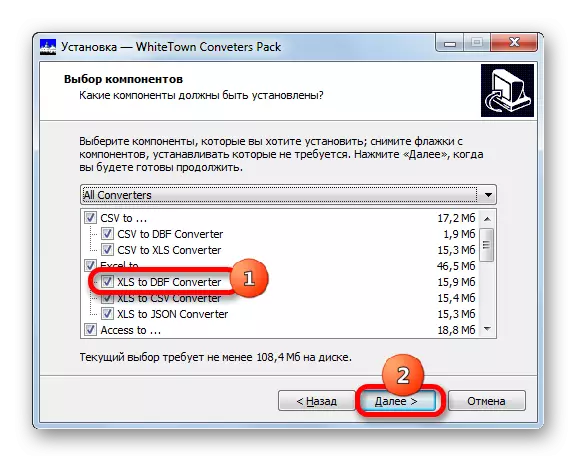


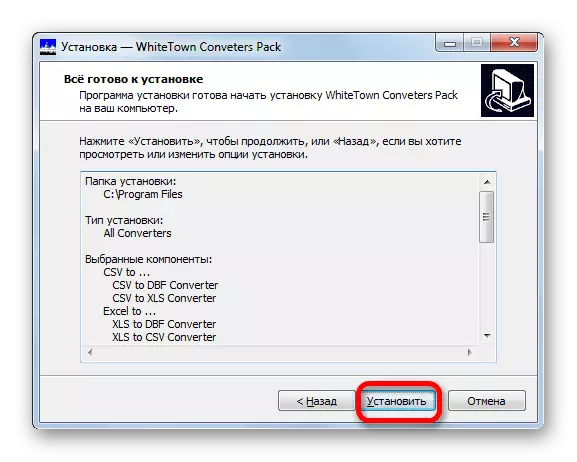








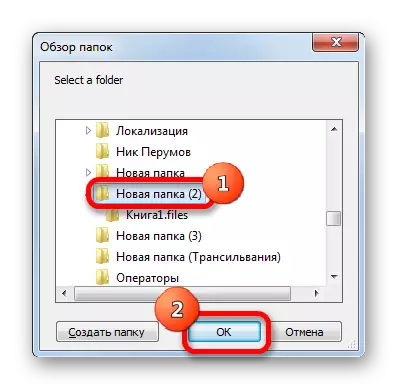
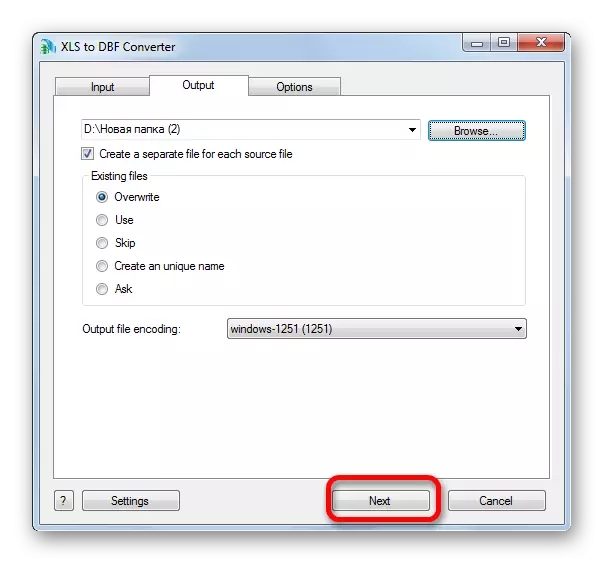



ਤਿਆਰ ਕੀਤਾ ਦਸਤਾਵੇਜ਼ ਡਾਇਰੈਕਟਰੀ ਵਿੱਚ ਜੋੜਨਗੇ ਜੋ ਆਉਟਪੁੱਟ ਟੈਬ ਵਿੱਚ ਦਿੱਤਾ ਗਿਆ ਸੀ.
ਵ੍ਹਾਈਟੋਵੌਟਾ ਕਨਵਰਟ ਕਰਨ ਵਾਲੇ ਪੈਕ ਪੈਕ ਯੂਟਿਲਿਟੀ ਪੈਕੇਜ ਦੀ ਵਰਤੋਂ ਕਰਨ ਦੇ change ੰਗ ਦਾ ਇਕੋ ਇਕ ਮਹੱਤਵਪੂਰਣ ਨੁਕਸਾਨ ਇਹ ਹੈ ਕਿ ਸਿਰਫ 30 ਪਰਿਵਰਤਨ ਪ੍ਰਕਿਰਿਆਵਾਂ ਮੁਫਤ ਵਿੱਚ ਰੱਖੀਆਂ ਜਾ ਸਕਦੀਆਂ ਹਨ, ਅਤੇ ਫਿਰ ਤੁਹਾਨੂੰ ਲਾਇਸੈਂਸ ਖਰੀਦਣਾ ਪਏਗਾ.
2 ੰਗ 2: xlstodbf ਐਡ-ਇਨ
ਐਪਲੀਕੇਸ਼ਨ ਇੰਟਰਫੇਸ ਦੁਆਰਾ ਸਿੱਧੇ ਤੌਰ 'ਤੇ ਕਿਤਾਬ ਨੂੰ ਸਿੱਧੇ dbasel ਵਿਚ ਬਦਲੋ, ਤੁਸੀਂ ਤੀਜੀ ਧਿਰ ਐਡ-ਆਨਸ ਦੀ ਇੰਸਟਾਲੇਸ਼ਨ ਦੀ ਵਰਤੋਂ ਕਰ ਸਕਦੇ ਹੋ. ਉਨ੍ਹਾਂ ਵਿਚੋਂ ਇਕ ਵਧੀਆ ਅਤੇ ਸਭ ਤੋਂ ਸਹੂਲਤ ਇਕ xlstodbf ਐਡ-ਇਨ ਹੈ. ਇਸ ਦੀ ਵਰਤੋਂ ਦੇ ਐਲਗੋਰਿਦਮ ਤੇ ਵਿਚਾਰ ਕਰੋ.
Xlstodbf ਐਡ-ਇਨ ਡਾ .ਨਲੋਡ ਕਰੋ
- ਐਕਸਐਲਐਸਟੀਬੀਐਫ.ਜ ਦੇ ਪੁਰਾਲੇਖ ਤੋਂ ਬਾਅਦ ਐਡ-ਇਨ ਨਾਲ ਡਾ ed ਨਲੋਡ ਕੀਤੀ ਗਈ, XLStodBF.xla ਕਿਹਾ ਜਾਂਦਾ ਹੈ. ਕਿਉਂਕਿ ਪੁਰਾਲੇਖ ਦਾ 7 ਜ਼ਾਂ ਦਾ ਵਾਧਾ ਹੁੰਦਾ ਹੈ, ਫਿਰ ਅਨਪੈਕਿੰਗ ਜਾਂ ਤਾਂ ਇਸ 7-zip ਐਕਸਟੈਂਸ਼ਨ ਦੁਆਰਾ ਇਸ 7-zip ਐਕਸਟੈਂਸ਼ਨ ਦੁਆਰਾ ਤਿਆਰ ਕੀਤੀ ਜਾ ਸਕਦੀ ਹੈ, ਜਾਂ ਕਿਸੇ ਹੋਰ ਆਰਚੀਕਰਤਾ ਦੀ ਸਹਾਇਤਾ ਨਾਲ ਜੋ ਇਸ ਨਾਲ ਕੰਮ ਕਰਦਾ ਹੈ.
- ਉਸ ਤੋਂ ਬਾਅਦ, ਐਕਸਲ ਪ੍ਰੋਗਰਾਮ ਲਾਂਚ ਕਰੋ ਅਤੇ ਫਾਈਲ ਟੈਬ ਤੇ ਜਾਓ. ਅੱਗੇ, ਵਿੰਡੋ ਦੇ ਖੱਬੇ ਪਾਸੇ ਮੀਨੂ ਰਾਹੀਂ "ਪੈਰਾਮੀਟਰਾਂ" ਭਾਗ ਵਿੱਚ ਭੇਜੋ.
- "ਉਪਮਾਨਾ" ਲਈ ਪੈਰਾਮੀਟਰਾਂ ਦੀ ਨਿਕਾਸ ਵਾਲੀ ਵਿੰਡੋ ਵਿੱਚ. ਵਿੰਡੋ ਦੇ ਸੱਜੇ ਪਾਸੇ ਜਾਓ. ਇਸ ਦੇ ਤਲ ਵਿਚ ਇਕ ਖੇਤਰ ਹੈ "ਪ੍ਰਬੰਧਨ". ਅਸੀਂ ਇਸ ਵਿਚਲੇ "ਐਕਸਲ ਐਡ-ਇਨ" ਸਥਿਤੀ 'ਤੇ ਸਵਿੱਚ ਨੂੰ ਪੁਨਰ ਵਿਵਸਥਿਤ ਕਰਦੇ ਹਾਂ ਅਤੇ ਬਟਨ' ਤੇ ਕਲਿਕ ਕਰਦੇ ਹਾਂ "ਜਾਓ ...".
- ਇੱਕ ਛੋਟਾ ਜਿਹਾ ਉਤਸ਼ਾਹ ਨਿਯੰਤਰਣ ਵਿੰਡੋ ਖੁੱਲ੍ਹਦਾ ਹੈ. ਅਸੀਂ ਇਸ ਤੇ "ਸੰਖੇਪ ਜਾਣਕਾਰੀ ..." ਬਟਨ ਤੇ ਕਲਿਕ ਕਰਦੇ ਹਾਂ.
- ਵਿੰਡੋ ਖੁੱਲ੍ਹਣ ਵਾਲੀ ਇਕਾਈ ਸ਼ੁਰੂ ਕੀਤੀ ਗਈ ਹੈ. ਸਾਨੂੰ ਡਾਇਰੈਕਟਰੀ ਵਿਚ ਜਾਣ ਦੀ ਜ਼ਰੂਰਤ ਹੈ ਜਿੱਥੇ XLStodBF ਦਾ ਖੁਲਾਸਾ ਪੁਰਾਲੇਖ ਸਥਿਤ ਹੈ. ਅਸੀਂ ਉਸੇ ਨਾਮ ਦੇ ਨਾਮ ਹੇਠ ਫੋਲਡਰ ਤੇ ਜਾਂਦੇ ਹਾਂ ਅਤੇ "XLSTODBF.XLA" ਨਾਮ ਨਾਲ ਇੱਕ ਆਬਜੈਕਟ ਨਿਰਧਾਰਤ ਕਰਦੇ ਹਾਂ. ਉਸ ਤੋਂ ਬਾਅਦ, "ਓਕੇ" ਬਟਨ ਤੇ ਕਲਿਕ ਕਰੋ.
- ਫਿਰ ਅਸੀਂ ਤਸਦੀਕ ਨਿਯੰਤਰਣ ਵਿੰਡੋ ਤੇ ਵਾਪਸ ਆਉਂਦੇ ਹਾਂ. ਜਿਵੇਂ ਕਿ ਤੁਸੀਂ ਵੇਖ ਸਕਦੇ ਹੋ, "ਐਕਸਐਲਐਸ -> ਡੀਬੀਐਫ" ਨਾਮ ਲਿਖਿਆ ਹੋਇਆ ਹੈ. ਇਹ ਸਾਡਾ ਤੜਜਾਪਾ ਹੈ. ਉਸ ਦੇ ਨੇੜੇ ਇਕ ਟਿੱਕ ਹੋਣਾ ਚਾਹੀਦਾ ਹੈ. ਜੇ ਕੋਈ ਚੈੱਕ ਮਾਰਕ ਨਹੀਂ ਹੈ, ਤਾਂ ਅਸੀਂ ਇਸਨੂੰ ਰੱਖੇ ਹਾਂ, ਅਤੇ ਫਿਰ "ਓਕੇ" ਬਟਨ ਨੂੰ ਦਬਾਓ.
- ਤਾਂ ਐਡ-ਇਨ ਸਥਾਪਤ ਹੈ. ਹੁਣ ਐਕਸਲ ਦਸਤਾਵੇਜ਼ ਖੋਲ੍ਹੋ, ਜਿਸ ਦੇ ਅੰਕੜੇ ਤੁਹਾਨੂੰ ਡੀਏਬੇਸ ਵਿੱਚ ਤਬਦੀਲ ਕਰਨਾ ਚਾਹੁੰਦੇ ਹੋ, ਜਾਂ ਜੇ ਦਸਤਾਵੇਜ਼ ਅਜੇ ਤੱਕ ਨਹੀਂ ਬਣਾਇਆ ਗਿਆ ਹੈ ਤਾਂ ਉਨ੍ਹਾਂ ਨੂੰ ਸ਼ੀਟ ਤੇ ਸਕੋਰ ਕਰਨਾ ਚਾਹੁੰਦੇ ਹੋ.
- ਹੁਣ ਸਾਨੂੰ ਉਨ੍ਹਾਂ ਨੂੰ ਧਰਮ ਪਰਿਵਰਤਨ ਲਈ ਤਿਆਰ ਕਰਨ ਲਈ ਡੇਟਾ ਨਾਲ ਕੁਝ ਹੇਰਾਫੇ ਕਰਨ ਦੀ ਜ਼ਰੂਰਤ ਹੋਏਗੀ. ਸਭ ਤੋਂ ਪਹਿਲਾਂ, ਟੇਬਲ ਕੈਪ ਦੇ ਉੱਪਰ ਦੋ ਲਾਈਨਾਂ ਸ਼ਾਮਲ ਕਰੋ. ਉਹ ਸ਼ੀਟ ਤੇ ਪਹਿਲੇ ਹੋਣੇ ਚਾਹੀਦੇ ਹਨ ਅਤੇ ਲੰਬਕਾਰੀ ਤਾਲਮੇਲ ਵਾਲੇ ਪੈਨਲ 'ਤੇ ਚੀਜ਼ਾਂ ਰੱਖਦੇ ਹਨ "1" ਅਤੇ "2".
ਉਪਰਲੇ ਖੱਬੇ ਸੈੱਲ ਵਿੱਚ, ਨਾਮ ਦਰਜ ਕਰੋ ਜੋ ਅਸੀਂ DBF ਫਾਈਲ ਦੁਆਰਾ ਬਣਾਈ ਗਈ DBF ਫਾਈਲ ਨੂੰ ਨਿਰਧਾਰਤ ਕਰਨਾ ਚਾਹੁੰਦੇ ਹਾਂ. ਇਸ ਵਿਚ ਦੋ ਹਿੱਸੇ ਹੁੰਦੇ ਹਨ: ਨਾਮ ਅਤੇ ਵਿਸਥਾਰ ਦੇ ਨਾਮ. ਸਿਰਫ ਲਾਤੀਨੀ ਦੀ ਆਗਿਆ ਹੈ. ਅਜਿਹੇ ਨਾਮ ਦੀ ਇੱਕ ਉਦਾਹਰਣ "ਯੂਚਾਸਟੋਕ.ਡੀ.ਬੀਐਫ" ਹੈ.
- ਪਹਿਲੇ ਸੈੱਲ ਦੇ ਪਹਿਲੇ ਸੈੱਲ ਦੇ ਸੱਜੇ ਨਾਮ ਦੇ ਸੱਜੇ ਤੁਹਾਨੂੰ ਇੰਕੋਡਿੰਗ ਨਿਰਧਾਰਤ ਕਰਨ ਦੀ ਜ਼ਰੂਰਤ ਹੈ. ਇਸ ਕੰਪ੍ਰਾਸਚਰ ਦੀ ਵਰਤੋਂ ਕਰਕੇ ਇੰਕੋਡਿੰਗ ਲਈ ਦੋ ਵਿਕਲਪ ਹਨ: ਸੀਪੀ 866 ਅਤੇ ਸੀਪੀ 125151. ਜੇ B2 ਸੈੱਲ ਖਾਲੀ ਹੈ ਜਾਂ ਇਹ "cp866" ਤੋਂ ਇਲਾਵਾ ਕੋਈ ਹੋਰ ਮੁੱਲ ਨਿਰਧਾਰਤ ਕਰਦਾ ਹੈ, ਤਾਂ CP1251 ਇੰਕੋਡਿੰਗ ਮੂਲ ਰੂਪ ਵਿੱਚ ਵਰਤੀ ਜਾਏਗੀ. ਅਸੀਂ ਇੰਕੋਡਿੰਗ ਰੱਖੀਏ ਜੋ ਅਸੀਂ ਇਸ ਨੂੰ ਜ਼ਰੂਰੀ ਸਮਝਦੇ ਹਾਂ ਜਾਂ ਖੇਤਰ ਨੂੰ ਖਾਲੀ ਛੱਡ ਦਿੰਦੇ ਹਾਂ.
- ਅੱਗੇ, ਅਗਲੀ ਲਾਈਨ ਤੇ ਜਾਓ. ਤੱਥ ਇਹ ਹੈ ਕਿ ਹਰ ਕਾਲਮ, ਹਰੇਕ ਕਾਲਮ, ਜਿਸ ਨੂੰ ਖੇਤਰ ਕਿਹਾ ਜਾਂਦਾ ਹੈ, ਦੀ ਆਪਣੀ ਕਿਸਮ ਦੀ ਆਪਣੀ ਕਿਸਮ ਦੀ ਆਪਣੀ ਕਿਸਮ ਹੈ. ਉਨ੍ਹਾਂ ਦੇ ਅਹੁਦੇ ਹਨ:
- N (ਸੰਖਿਆਤਮਕ) - ਅੰਕੀ;
- L (ਲਾਜ਼ੀਕਲ) - ਲਾਜ਼ੀਕਲ;
- ਡੀ (ਮਿਤੀ) - ਮਿਤੀ;
- ਸੀ (ਅੱਖਰ) - ਸਤਰ.
ਇਸ ਤੋਂ ਇਲਾਵਾ, ਪੱਤਰ ਦੇ ਰੂਪ ਵਿਚ ਨਾਮ ਦੇ ਬਾਅਦ ਨਾਮ ਤੋਂ ਬਾਅਦ ਸਤਰ (ਸੀ ਐਨ ਐਨ ਐਨ) ਅਤੇ ਸੰਖਿਆਤਮਕ ਕਿਸਮ (ਐਨ ਐਨ ਐਨ) ਦੇ ਅੱਖਰਾਂ ਦੀ ਵੱਧ ਤੋਂ ਵੱਧ ਗਿਣਤੀ ਦਿਓ. ਜੇ ਦਸ਼ਮਲਵ ਦੇ ਸੰਕੇਤਾਂ ਨੂੰ ਸੰਖਿਆਤਮਕ ਕਿਸਮ ਵਿੱਚ ਲਾਗੂ ਕੀਤਾ ਜਾਂਦਾ ਹੈ, ਤਾਂ ਉਹਨਾਂ ਦੀ ਗਿਣਤੀ ਨੂੰ ਵੀ ਬਿੰਦੂ (nnn.n) ਤੋਂ ਬਾਅਦ ਨਿਰਧਾਰਤ ਕਰਨ ਦੀ ਜ਼ਰੂਰਤ ਹੁੰਦੀ ਹੈ.
ਡੀਏਐਸਐਸ ਫਾਰਮੈਟ (ਮੀਮੋ, ਆਮ ਆਦਿ) ਵਿੱਚ ਹੋਰ ਕਿਸਮਾਂ ਦੀਆਂ ਕਿਸਮਾਂ ਹਨ, ਪਰ ਇਹ ਉੱਤਰ-ਨਿਰਮਾਤਾ ਉਨ੍ਹਾਂ ਨਾਲ ਕੰਮ ਨਹੀਂ ਕਰਦਾ. ਹਾਲਾਂਕਿ, ਐਕਸਲ 2003 ਉਨ੍ਹਾਂ ਨਾਲ ਪਤਾ ਨਹੀਂ ਸੀ, ਜਦੋਂ ਉਸਨੇ ਡੀ ਬੀ ਐਫ ਵਿੱਚ ਤਬਦੀਲੀ ਦਾ ਸਮਰਥਨ ਕੀਤਾ ਸੀ.
ਸਾਡੇ ਵਿਸ਼ੇਸ਼ ਕੇਸ ਵਿੱਚ, ਪਹਿਲਾ ਖੇਤਰ 100 ਅੱਖਰਾਂ (C100) ਦੀ ਇੱਕ ਚੌੜਾਈ ਦੀ ਚੌੜਾਈ ਹੋਵੇਗੀ, ਅਤੇ ਬਾਕੀ ਖੇਤਰ 10 ਅੱਖਰਾਂ ਦੀ ਸੰਖਿਆਤਮ ਦੀਆਂ ਪਹਿਲੀਆਂਵਾਂ ਹੋਣਗੀਆਂ.
- ਹੇਠ ਦਿੱਤੀ ਲਾਈਨ ਵਿੱਚ ਫੀਲਡ ਨਾਮ ਸ਼ਾਮਲ ਹਨ. ਪਰ ਤੱਥ ਇਹ ਹੈ ਕਿ ਉਨ੍ਹਾਂ ਨੂੰ ਵੀ ਲਾਤੀਨੀ ਭਾਸ਼ਾ 'ਤੇ ਵੀ ਬਣਾਇਆ ਜਾਣਾ ਚਾਹੀਦਾ ਹੈ, ਨਾ ਕਿ ਸਾਡੇ ਕੋਲ ਹੈ. ਖੇਤਰਾਂ ਦੇ ਨਾਮ ਤੇ ਵੀ ਖਾਲੀ ਥਾਂਵਾਂ ਦੀ ਆਗਿਆ ਨਹੀਂ ਹੈ. ਇਨ੍ਹਾਂ ਨਿਯਮਾਂ ਦੇ ਅਨੁਸਾਰ ਉਨ੍ਹਾਂ ਦਾ ਨਾਮ ਬਦਲੋ.
- ਉਸ ਤੋਂ ਬਾਅਦ, ਡਾਟਾ ਤਿਆਰੀ 'ਤੇ ਵਿਚਾਰ ਕੀਤਾ ਜਾ ਸਕਦਾ ਹੈ. ਅਸੀਂ ਸਾਰਣੀ ਦੀ ਸਾਰੀ ਸ਼੍ਰੇਣੀ 'ਤੇ ਖੱਬੇ ਖੱਬੇ ਪਾਸੇ ਦਾ ਮਾ mouse ਸ ਬਟਨ ਨਾਲ ਸ਼ੀਟ' ਤੇ ਕਰਸਰ ਨੂੰ ਉਜਾਗਰ ਕਰਦੇ ਹਾਂ. ਫਿਰ "ਡਿਵੈਲਪਰ" ਟੈਬ ਤੇ ਜਾਓ. ਮੂਲ ਰੂਪ ਵਿੱਚ, ਇਹ ਅਸਮਰਥਿਤ ਹੁੰਦਾ ਹੈ, ਇਸ ਲਈ ਹੋਰਨਾਂ ਹੇਰਾਫੇਰੀ ਤੋਂ ਪਹਿਲਾਂ ਤੁਹਾਨੂੰ ਮੈਕਰੋਸ ਨੂੰ ਸਰਗਰਮ ਕਰਨ ਅਤੇ ਸਮਰੱਥ ਕਰਨ ਦੀ ਜ਼ਰੂਰਤ ਹੈ. ਅੱਗੇ, ਮੈਕਰੋ ਆਈਕਾਨ ਤੇ ਕਲਿਕ ਕਰਕੇ "ਕੋਡ" ਸੈਟਿੰਗਜ਼ ਸੈਟਿੰਗ ਵਿੱਚ ਰਿਬਨ ਤੇ.
ਤੁਸੀਂ ਕੀ ਕਰ ਸਕਦੇ ਹੋ ਅਤੇ ALT + F8 ਗਰਮ ਕੁੰਜੀ ਸੰਜੋਗ ਨੂੰ ਟਾਈਪ ਕਰਕੇ ਥੋੜਾ ਸੌਖਾ ਹੋ ਸਕਦਾ ਹੈ.
- ਮੈਕਰੋ ਵਿੰਡੋ ਸ਼ੁਰੂ ਹੁੰਦੀ ਹੈ. "ਮੈਕਰੋ ਨਾਮ" ਫੀਲਡ ਵਿਚ, ਅਸੀਂ ਬਿਨਾਂ ਹਵਾਲਿਆਂ ਤੋਂ ਸਾਡੇ "xlstodbf" ਸੁਪਰਸਟ੍ਰਕਚਰ ਦਾ ਨਾਮ ਦਰਜ ਕਰਦੇ ਹਾਂ. ਰਜਿਸਟਰ ਮਹੱਤਵਪੂਰਨ ਨਹੀਂ ਹੈ. ਅੱਗੇ, "ਚਲਾਓ" ਬਟਨ ਤੇ ਕਲਿਕ ਕਰੋ.
- ਬੈਕਗ੍ਰਾਉਂਡ ਮੋਡ ਵਿੱਚ ਮੈਕਰੋ ਪ੍ਰੋਸੈਸਿੰਗ ਕਰਦਾ ਹੈ. ਉਸ ਤੋਂ ਬਾਅਦ, ਉਸੇ ਫੋਲਡਰ ਵਿੱਚ ਜਿੱਥੇ ਅਸਲ ਐਕਸਲ ਫਾਈਲ ਸਥਿਤ ਹੈ, ਉਹ ਨਾਮ ਨਾਲ ਦਿੱਤਾ ਗਿਆ ਇੱਕ ਵਸਤੂ ਉਸ ਨਾਮ ਨਾਲ ਬਣਾਈ ਜਾਏਗੀ ਜੋ ਕਿ ਏ 1 ਸੈੱਲ ਵਿੱਚ ਨਿਰਧਾਰਤ ਕੀਤੀ ਜਾਏਗੀ.
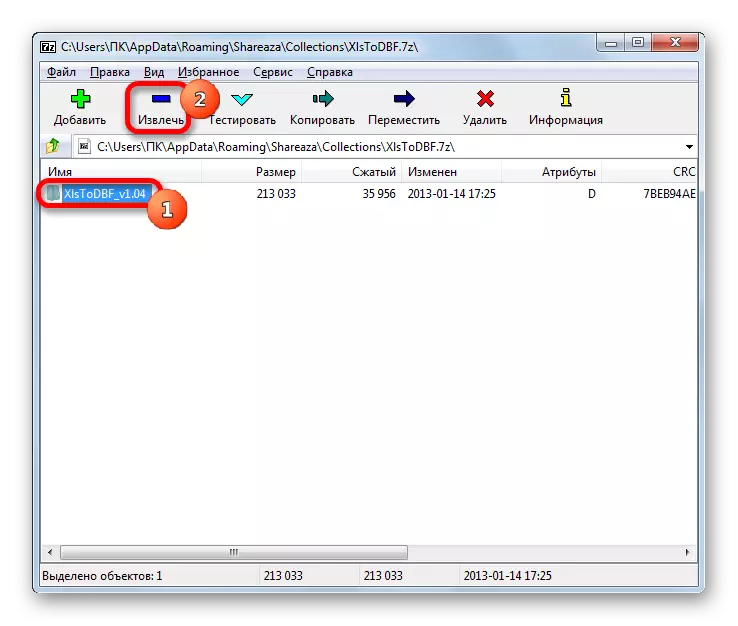
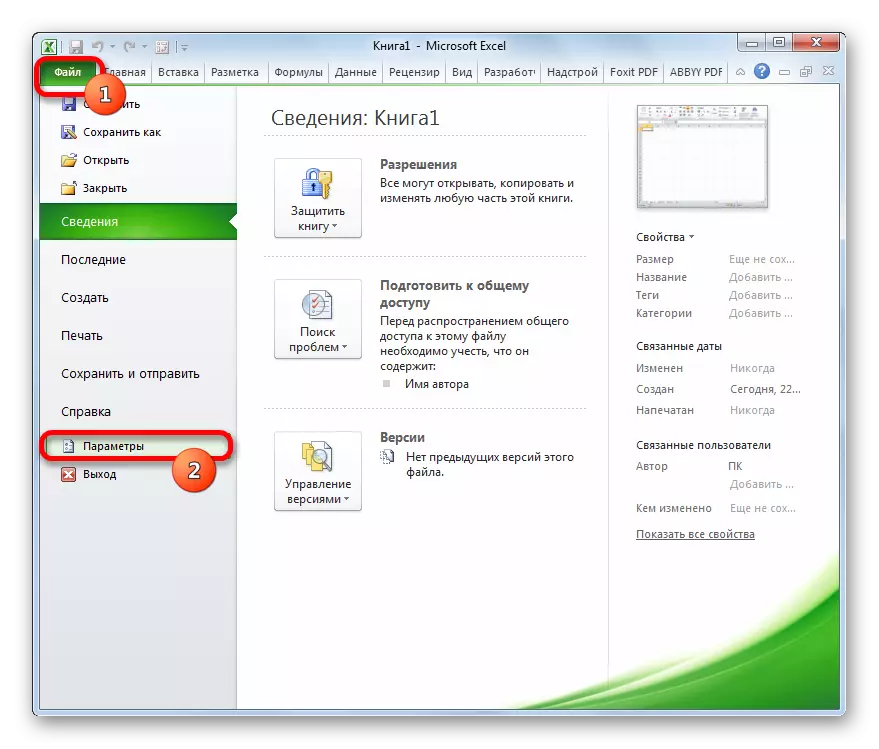
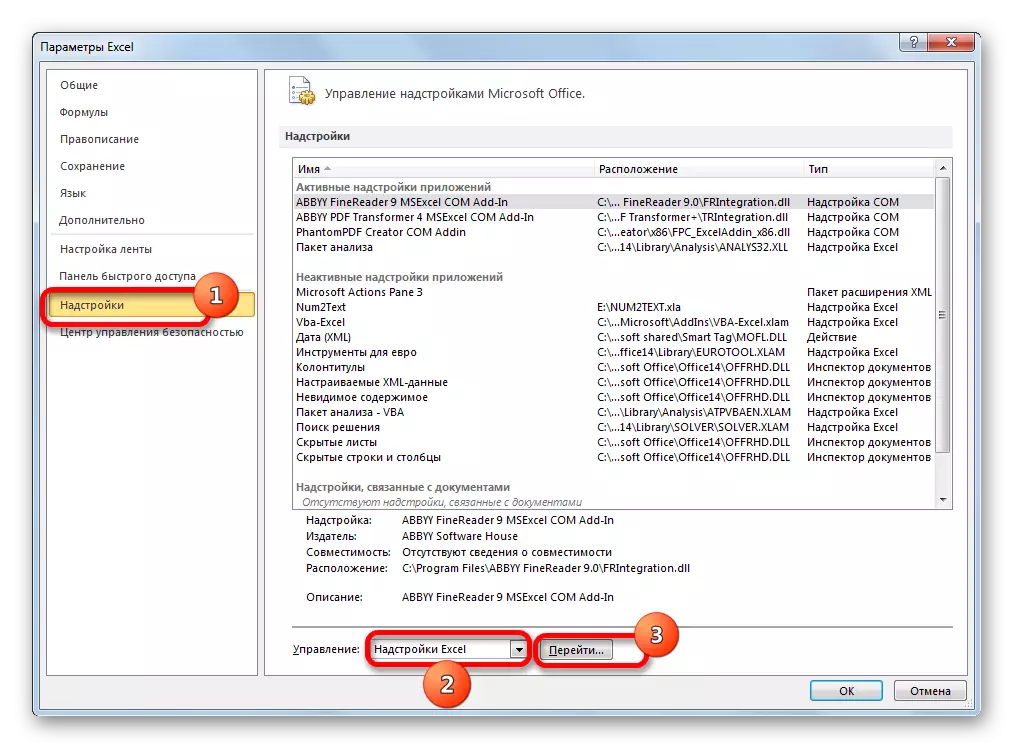

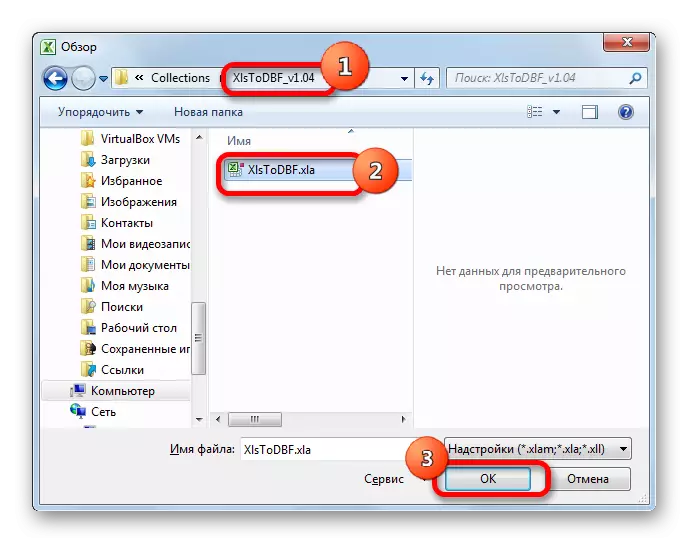

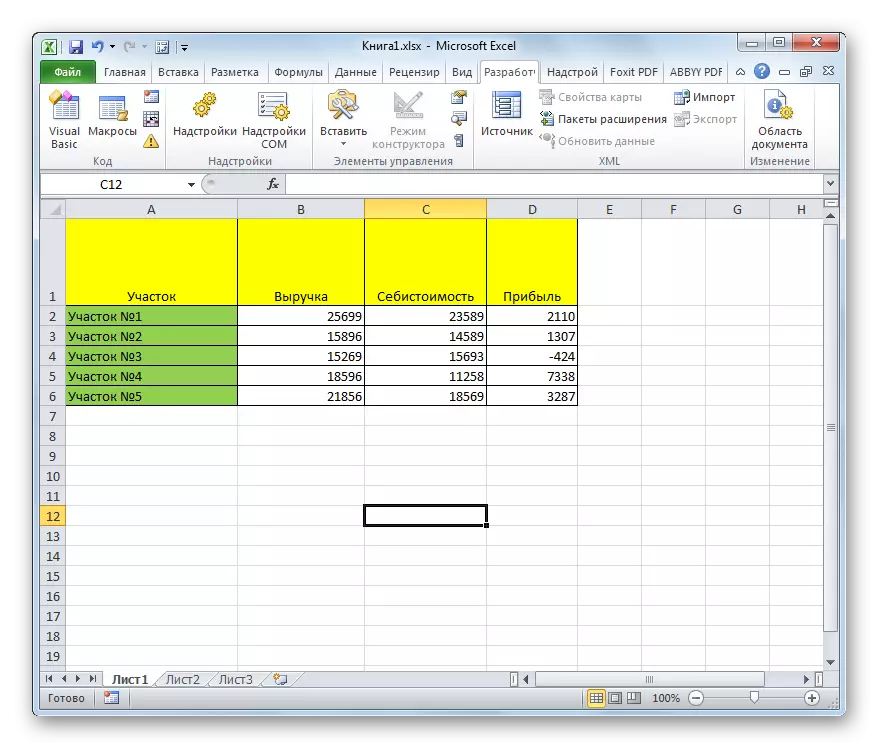
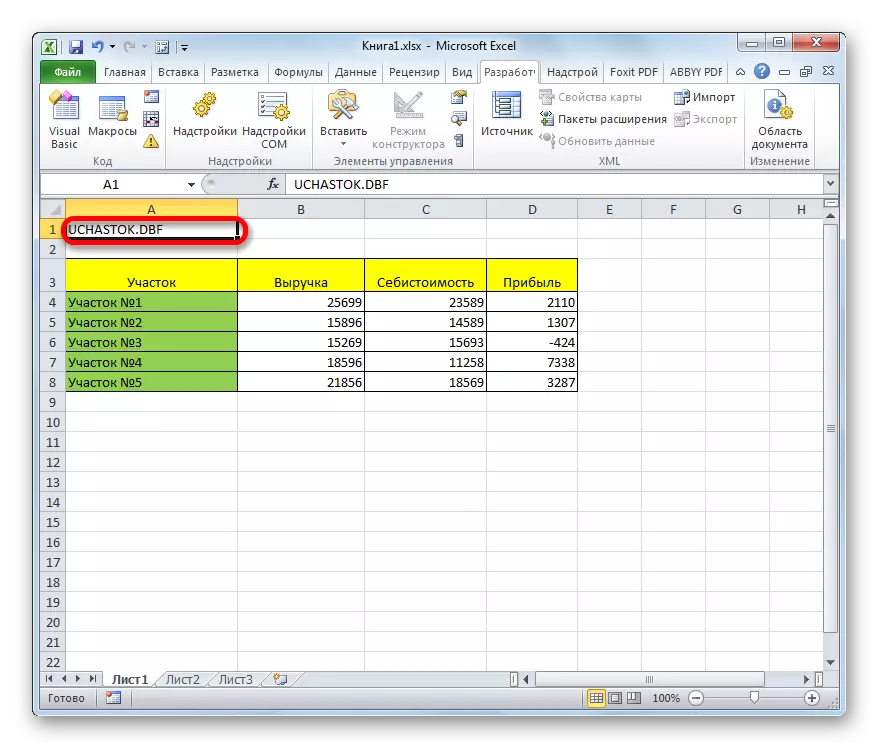
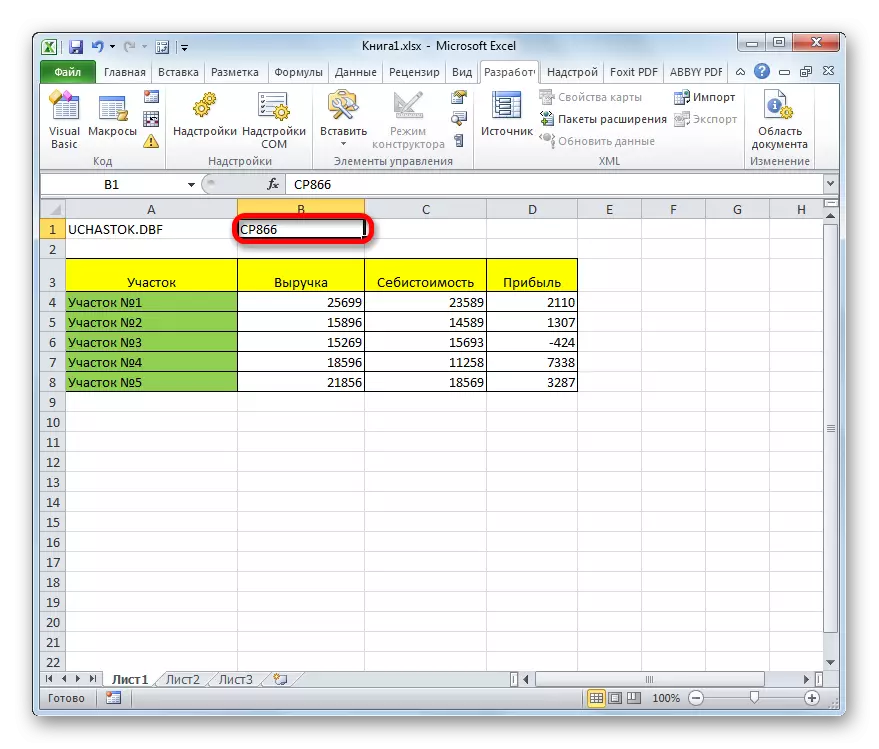
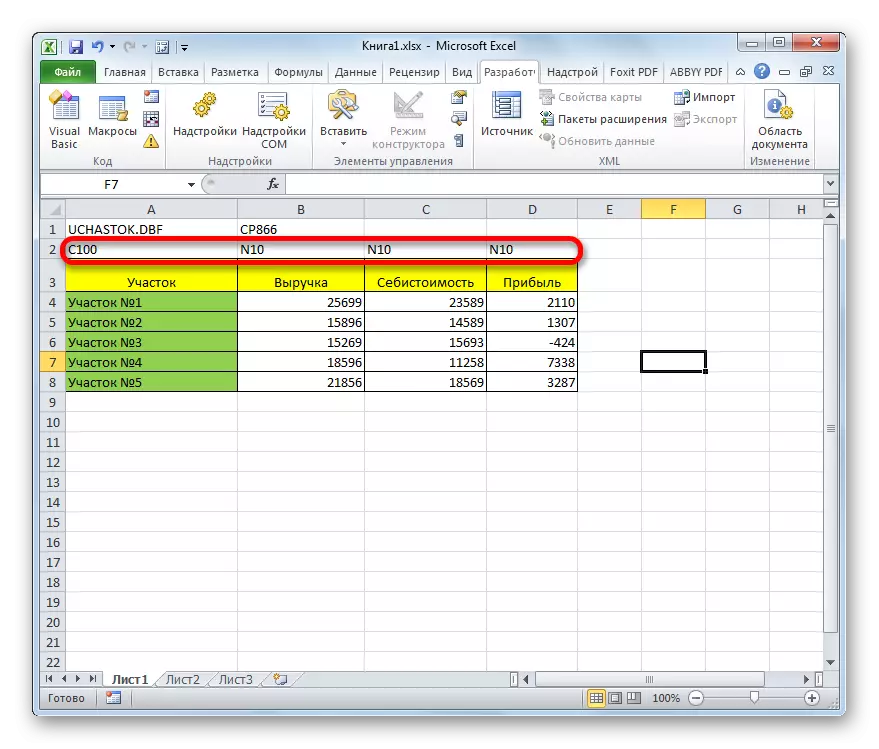

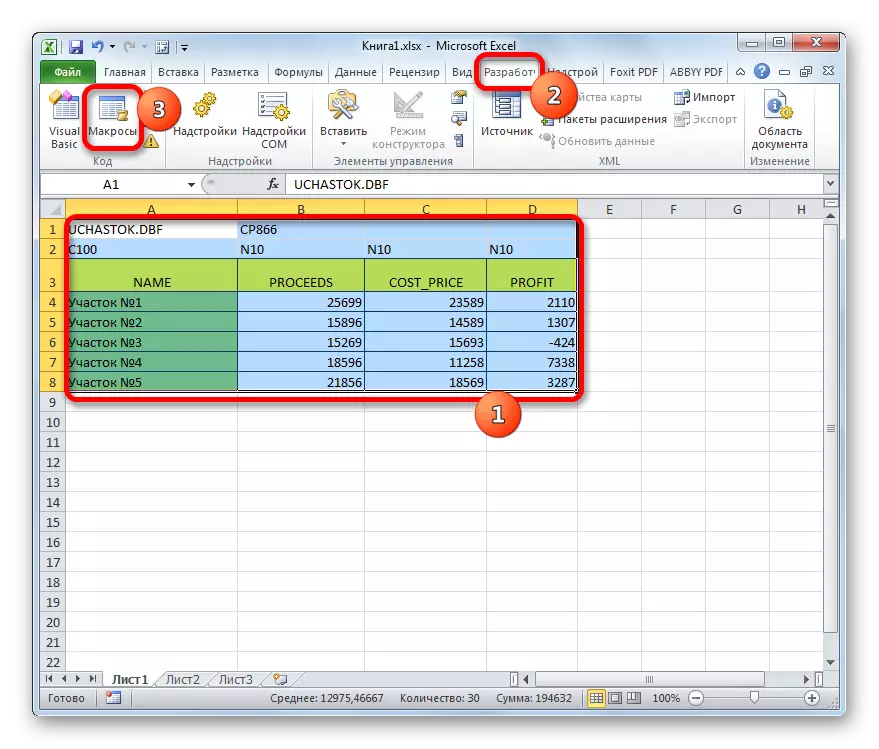

ਜਿਵੇਂ ਕਿ ਤੁਸੀਂ ਵੇਖ ਸਕਦੇ ਹੋ, ਇਹ method ੰਗ ਪਿਛਲੇ ਨਾਲੋਂ ਕਿਤੇ ਵਧੇਰੇ ਗੁੰਝਲਦਾਰ ਹੈ. ਇਸ ਤੋਂ ਇਲਾਵਾ, ਇਹ ਫੀਲਡ ਕਿਸਮਾਂ ਦੀ ਵਰਤੋਂ ਕੀਤੀ ਗਈ ਫੀਲਡ ਕਿਸਮਾਂ ਦੀ ਸੰਖਿਆ ਦੁਆਰਾ ਅਤੇ ਡੀਬੀਐਫ ਐਕਸਟੈਂਸ਼ਨ ਨਾਲ ਕੀਤੀਆਂ ਕਿਸਮਾਂ ਦੀਆਂ ਬਣੀਆਂ ਕਿਸਮਾਂ ਦੁਆਰਾ ਬਹੁਤ ਸੀਮਿਤ ਹੈ. ਇਕ ਹੋਰ ਨੁਕਸਾਨ ਇਹ ਹੈ ਕਿ ਡੀਬੀਏ ਆਬਜੈਕਟ ਪ੍ਰਕ੍ਰਿਆ ਨੂੰ ਸਰੋਤ ਐਕਸਲ ਫਾਈਲ ਦੇ ਟਿਕਾਣੇ ਫੋਲਡਰ ਵਿਚ ਸਿੱਧੀ ਲਹਿਰ ਦੇ ਅਨੁਸਾਰ ਸਿੱਧੇ ਤੌਰ 'ਤੇ ਤਬਦੀਲੀ ਦੀ ਪ੍ਰਕਿਰਿਆ ਤੋਂ ਪਹਿਲਾਂ ਦਿੱਤਾ ਜਾ ਸਕਦਾ ਹੈ. ਇਸ ਵਿਧੀ ਦੇ ਫਾਇਦਿਆਂ ਦੇ ਵਿੱਚ, ਇਹ ਨੋਟ ਕੀਤਾ ਜਾ ਸਕਦਾ ਹੈ ਕਿ ਪਿਛਲੇ ਸੰਸਕਰਣ ਦੇ ਉਲਟ, ਇਹ ਬਿਲਕੁਲ ਮੁਫਤ ਹੈ ਅਤੇ ਲਗਭਗ ਸਾਰੇ ਹੇਰਾਫੇਰੀ ਸਿੱਧੇ ਐਕਸਪਲ ਇੰਟਰਫੇਸ ਦੁਆਰਾ ਕੀਤੇ ਜਾਂਦੇ ਹਨ.
Use ੰਗ 3: ਮਾਈਕ੍ਰੋਸਾੱਫਟ ਐਕਸੈਸ ਪ੍ਰੋਗਰਾਮ
ਹਾਲਾਂਕਿ ਨਵੇਂ ਐਕਸਲ ਵਰਜ਼ਨ ਅਤੇ ਡੀਬੀਐਫ ਫਾਰਮੈਟ ਵਿੱਚ ਡੇਟਾ ਨੂੰ ਬਚਾਉਣ ਦਾ ਕੋਈ ਅੰਦਰੂਨੀ ਤਰੀਕਾ ਨਹੀਂ ਹੈ, ਪਰ, ਇਸ ਲਈ ਮਾਈਕਰੋਸੌਫਟ ਐਕਸੈਸ ਐਪਲੀਕੇਸ਼ਨ ਦੀ ਵਰਤੋਂ ਕਰਨ ਦਾ ਵਿਕਲਪ ਸਭ ਤੋਂ ਵੱਧ ਸੰਪਰਕ ਕੀਤਾ ਗਿਆ ਹੈ. ਤੱਥ ਇਹ ਹੈ ਕਿ ਇਹ ਪ੍ਰੋਗਰਾਮ ਉਸੇ ਨਿਰਮਾਤਾ ਦੁਆਰਾ ਐਕਸਲ ਦੇ ਤੌਰ ਤੇ ਜਾਰੀ ਕੀਤਾ ਜਾਂਦਾ ਹੈ, ਅਤੇ ਮਾਈਕਰੋਸੌਫਟ ਆਫਿਸ ਪੈਕੇਜ ਵਿੱਚ ਵੀ ਦਾਖਲ ਹੁੰਦਾ ਹੈ. ਇਸ ਤੋਂ ਇਲਾਵਾ, ਇਹ ਸਭ ਤੋਂ ਸੁਰੱਖਿਅਤ ਵਿਕਲਪ ਹੈ, ਕਿਉਂਕਿ ਤੀਜੀ ਧਿਰ ਸਾੱਫਟਵੇਅਰ ਨਾਲ ਸੰਪਰਕ ਕਰਨਾ ਜ਼ਰੂਰੀ ਨਹੀਂ ਹੋਵੇਗਾ. ਮਾਈਕ੍ਰੋਸਾੱਫਟ ਐਕਸੈਸ ਖਾਸ ਤੌਰ ਤੇ ਡਾਟਾਬੇਸਾਂ ਨਾਲ ਕੰਮ ਕਰਨ ਲਈ ਤਿਆਰ ਕੀਤਾ ਗਿਆ ਹੈ.
- ਐਕਸਲ ਵਿੱਚ ਸ਼ੀਟ ਦੇ ਸਾਰੇ ਲੋੜੀਂਦੇ ਡੇਟਾ ਦੇ ਅੰਦਰ ਦਾਖਲ ਹੋਣ ਤੋਂ ਬਾਅਦ, ਉਹਨਾਂ ਨੂੰ ਡੀਬੀਐਫ ਫਾਰਮੈਟ ਵਿੱਚ ਬਦਲਣ ਲਈ, ਤੁਹਾਨੂੰ ਪਹਿਲਾਂ ਐਕਸਲ ਫਾਰਮੈਟ ਵਿੱਚ ਸੇਵ ਕਰਨਾ ਪਵੇਗਾ. ਅਜਿਹਾ ਕਰਨ ਲਈ, ਪ੍ਰੋਗਰਾਮ ਵਿੰਡੋ ਦੇ ਉਪਰਲੇ ਖੱਬੇ ਕੋਨੇ ਵਿੱਚ ਫਲਾਪੀ ਡਿਸਕ ਦੇ ਰੂਪ ਵਿੱਚ ਆਈਕਾਨ ਤੇ ਕਲਿੱਕ ਕਰੋ.
- ਸੇਵ ਵਿੰਡੋ ਖੁੱਲ੍ਹ ਗਈ. ਡਾਇਰੈਕਟਰੀ ਵਿਚ ਜਾਓ ਜਿੱਥੇ ਅਸੀਂ ਚਾਹੁੰਦੇ ਹਾਂ ਕਿ ਫਾਈਲ ਨੂੰ ਬਚਾਇਆ ਜਾਏ. ਇਹ ਇਸ ਫੋਲਡਰ ਤੋਂ ਹੈ ਕਿ ਇਸ ਨੂੰ ਮਾਈਕਰੋਸੌਫਟ ਐਕਸੈਸ ਵਿੱਚ ਖੋਲ੍ਹਣਾ ਜ਼ਰੂਰੀ ਹੋਵੇਗਾ. ਕਿਤਾਬ ਦਾ ਫਾਰਮੈਟ ਡਿਫਾਲਟ xLsx ਦੁਆਰਾ ਛੱਡਿਆ ਜਾ ਸਕਦਾ ਹੈ, ਅਤੇ ਐਕਸਐਲਐਸ ਤੇ ਬਦਲਿਆ ਜਾ ਸਕਦਾ ਹੈ. ਇਸ ਸਥਿਤੀ ਵਿੱਚ, ਇਹ ਨਾਜ਼ੁਕ ਹੈ, ਤਾਂ ਅਸੀਂ ਇਸ ਨੂੰ ਸਿਰਫ ਇਸ ਨੂੰ ਡੀਬੀਐਫ ਵਿੱਚ ਬਦਲਣ ਲਈ ਫਾਈਲ ਨੂੰ ਸੇਵ ਕਰਦੇ ਹਾਂ. ਸਭ ਸੈਟਿੰਗਾਂ ਦੇ ਬਾਅਦ, "ਸੇਵ" ਬਟਨ ਤੇ ਕਲਿਕ ਕਰੋ ਅਤੇ ਐਕਸਲ ਵਿੰਡੋ ਨੂੰ ਬੰਦ ਕਰੋ.
- ਮਾਈਕ੍ਰੋਸਾੱਫਟ ਐਕਸੈਸ ਪ੍ਰੋਗਰਾਮ ਲਾਂਚ ਕਰੋ. ਜੇ ਇਹ ਕਿਸੇ ਹੋਰ ਟੈਬ ਵਿੱਚ ਖੁੱਲ੍ਹਿਆ ਤਾਂ "ਫਾਈਲ" ਟੈਬ ਤੇ ਜਾਓ. ਵਿੰਡੋ ਦੇ ਖੱਬੇ ਪਾਸੇ ਸਥਿਤ ਖੁੱਲੀ ਮੇਨੂ ਆਈਟਮ ਤੇ ਕਲਿਕ ਕਰੋ.
- ਫਾਇਲ ਖੁੱਲੀ ਵਿੰਡੋ ਸ਼ੁਰੂ ਹੁੰਦੀ ਹੈ. ਡਾਇਰੈਕਟਰੀ ਵਿਚ ਜਾਓ ਜਿੱਥੇ ਅਸੀਂ ਫਾਈਲ ਨੂੰ ਐਕਸਲ ਫਾਰਮੈਟਾਂ ਵਿੱਚੋਂ ਇੱਕ ਨੂੰ ਸੇਵ ਕੀਤਾ. ਵਿੰਡੋ ਵਿੱਚ ਪ੍ਰਦਰਸ਼ਤ ਕਰਨ ਲਈ, ਫਾਇਲ ਫਾਰਮੈਟ ਨੂੰ "ਐਕਸਲ ਬੁੱਕ" ਵਿੱਚ ਮੁੜ ਵਿਵਸਥਿਤ ਕਰੋ "ਜਾਂ ਮਾਈਕਰੋਸੌਫਟ ਐਕਸਲ (* .xlsx)" ਸਥਿਤੀ ਤੇ ਨਿਰਭਰ ਕਰਦੇ ਹਨ ਕਿ ਉਨ੍ਹਾਂ ਵਿੱਚੋਂ ਕਿਹੜਾ ਬਚਾਇਆ ਗਿਆ ਸੀ. ਆਪਣੀ ਲੋੜੀਂਦੀ ਫਾਈਲ ਦੇ ਨਾਮ ਦੇ ਬਾਅਦ ਪ੍ਰਦਰਸ਼ਿਤ ਹੋਣ ਦੀ ਚੋਣ ਕਰੋ, ਇਸ ਨੂੰ ਨਿਰਧਾਰਤ ਕਰੋ ਅਤੇ "ਓਪਨ" ਬਟਨ ਤੇ ਕਲਿਕ ਕਰੋ.
- "ਸਪਰੈਡਸ਼ੀਟ ਨਾਲ ਸੰਚਾਰ" ਵਿੰਡੋ ਖੁੱਲ੍ਹ ਗਈ. ਇਹ ਤੁਹਾਨੂੰ ਐਕਸਲ ਫਾਈਲ ਤੋਂ ਮਾਈਕ੍ਰੋਸਾੱਫਟ ਐਕਸੈਸ ਤੋਂ ਡਾਟਾ ਨੂੰ ਸਭ ਤੋਂ ਸਹੀ appropriate ੰਗ ਨਾਲ ਬਾਹਰ ਕੱ move ਣ ਦੀ ਆਗਿਆ ਦਿੰਦਾ ਹੈ. ਸਾਨੂੰ ਐਕਸਲ ਦੀ ਸ਼ੀਟ ਚੁਣਨ ਦੀ ਜ਼ਰੂਰਤ ਹੈ, ਉਹ ਡੇਟਾ ਜਿਸ ਤੋਂ ਅਸੀਂ ਆਯਾਤ ਕਰਨ ਜਾ ਰਹੇ ਹਾਂ. ਤੱਥ ਇਹ ਹੈ ਕਿ ਜੇ ਐਕਸਲ ਫਾਈਲ ਵਿੱਚ ਕਈ ਸ਼ੀਟਾਂ 'ਤੇ ਜਾਣਕਾਰੀ ਸ਼ਾਮਲ ਹੁੰਦੀ ਹੈ, ਤਾਂ ਇਸ ਨੂੰ ਵੱਖਰੇ ਤੌਰ' ਤੇ ਪਹੁੰਚ ਵਿਚ ਆਯਾਤ ਕਰਨਾ ਸੰਭਵ ਹੈ ਅਤੇ, ਫਿਰ ਇਸ ਨੂੰ ਵੱਖਰੀ ਡੀਬੀਐਫ ਫਾਈਲਾਂ ਵਿੱਚ ਬਦਲਣਾ ਸੰਭਵ ਹੈ.
ਸ਼ੀਟਾਂ 'ਤੇ ਵਿਅਕਤੀਗਤ ਰੇਂਜਾਂ ਦੀ ਜਾਣਕਾਰੀ ਨੂੰ ਆਯਾਤ ਕਰਨ ਦੀ ਸੰਭਾਵਨਾ ਵੀ ਹੈ. ਪਰ ਸਾਡੇ ਕੇਸ ਵਿੱਚ ਇਹ ਜ਼ਰੂਰੀ ਨਹੀਂ ਹੈ. ਅਸੀਂ ਸਥਿਤੀ "ਸ਼ੀਟਾਂ" ਤੇ ਇੱਕ ਸਵਿੱਚ ਸਥਾਪਤ ਕਰਦੇ ਹਾਂ, ਅਤੇ ਫਿਰ ਉਹ ਸ਼ੀਟ ਚੁਣੋ ਜਿੱਥੇ ਉਹ ਡੇਟਾ ਲੈਣ ਜਾ ਰਹੇ ਹਨ. ਜਾਣਕਾਰੀ ਦੇ ਪ੍ਰਦਰਸ਼ਨ ਦੀ ਸ਼ੁੱਧਤਾ ਵਿੰਡੋ ਦੇ ਤਲ 'ਤੇ ਵੇਖੀ ਜਾ ਸਕਦੀ ਹੈ. ਜੇ ਸਭ ਕੁਝ ਸੰਤੁਸ਼ਟ ਕਰਦਾ ਹੈ, "ਅੱਗੇ" ਬਟਨ ਨੂੰ ਦਬਾਓ.
- ਅਗਲੀ ਵਿੰਡੋ ਵਿੱਚ, ਜੇ ਤੁਹਾਡੀ ਸਾਰਣੀ ਵਿੱਚ ਸਿਰਲੇਖ ਹਨ, ਤੁਹਾਨੂੰ ਵਸਤੂ ਦੇ ਆਲੇ-ਦੁਆਲੇ ਬਾਕਸ ਨੂੰ ਵੇਖਣ ਦੀ ਜ਼ਰੂਰਤ ਹੈ "ਪਹਿਲੀ ਲਾਈਨ ਵਿੱਚ ਕਾਲਮ ਹੈੱਡਰ". ਫਿਰ "ਅੱਗੇ" ਬਟਨ ਦਬਾਓ.
- ਇੱਕ ਨਵੀਂ ਸੰਚਾਰ ਵਿੰਡੋ ਵਿੱਚ, ਜੇ ਤੁਸੀਂ ਚਾਹੋ ਤਾਂ ਤੁਸੀਂ ਸੰਬੰਧਿਤ ਐਲੀਮੈਂਟ ਦਾ ਨਾਮ ਬਦਲ ਸਕਦੇ ਹੋ. ਫਿਰ "ਮੁਕੰਮਲ" ਬਟਨ ਦਬਾਓ.
- ਇਸ ਤੋਂ ਬਾਅਦ, ਇੱਕ ਡਾਇਲਾਗ ਬਾਕਸ ਖੁੱਲਾ ਹੋ ਜਾਵੇਗਾ ਜਿਸ ਵਿੱਚ ਇੱਕ ਸੁਨੇਹਾ ਆਵੇਗਾ ਕਿ ਐਕਸਲ ਫਾਈਲ ਦੇ ਨਾਲ ਸਾਰਣੀ ਦੀ ਬਾਈਡਿੰਗ ਪੂਰੀ ਹੋ ਜਾਵੇ. "ਓਕੇ" ਬਟਨ ਤੇ ਕਲਿਕ ਕਰੋ.
- ਪ੍ਰੋਗਰਾਮ ਦੇ ਇੰਟਰਫੇਸ ਦੇ ਖੱਬੇ ਪਾਸੇ, ਟੇਬਲ ਦਾ ਨਾਮ ਆਵੇਗਾ, ਜਿਸ ਨੂੰ ਅਸੀਂ ਆਖਰੀ ਖਿੜਕੀ ਵਿੱਚ ਸੌਂਪਿਆ ਹੈ. ਖੱਬੇ ਮਾ mouse ਸ ਬਟਨ ਨਾਲ ਇਸ 'ਤੇ ਦੋ ਵਾਰ ਕਲਿੱਕ ਕਰੋ.
- ਉਸ ਤੋਂ ਬਾਅਦ, ਟੇਬਲ ਵਿੰਡੋ ਵਿੱਚ ਦਿਖਾਈ ਦੇਵੇਗਾ. ਅਸੀਂ "ਬਾਹਰੀ ਡੇਟਾ" ਟੈਬ ਤੇ ਚਲੇ ਜਾਂਦੇ ਹਾਂ.
- ਸ਼ਿਲਗਵਾਂ "ਵਿਕਲਪਿਕ" ਤੇ ਕਲਿਕ ਕਰਕੇ ਐਕਸਪੋਰਟ ਟੂਲ ਬਲਾਕ ਵਿੱਚ ਟੇਪ ਤੇ. ਸੂਚੀ ਵਿੱਚ ਜੋ ਖੁੱਲ੍ਹਦਾ ਹੈ, "Dbase ਫਾਇਲ" ਆਈਟਮ ਦੀ ਚੋਣ ਕਰੋ.
- ਵਿੰਡੋ ਨੂੰ DBF ਫਾਰਮੈਟ ਖੋਲ੍ਹਣ ਲਈ ਐਕਸਪੋਰਟ ਕਰੋ. "ਫਾਈਲ ਨਾਮ" ਫੀਲਡ ਵਿੱਚ, ਤੁਸੀਂ ਫਾਇਲ ਸਟੋਰੇਜ਼ ਦੀ ਸਥਿਤੀ ਅਤੇ ਇਸ ਦਾ ਨਾਮ ਨਿਰਧਾਰਤ ਕਰ ਸਕਦੇ ਹੋ, ਜੇ ਡਿਫਾਲਟ ਰੂਪ ਵਿੱਚ ਨਿਰਧਾਰਤ ਕੀਤੇ ਗਏ ਕੁਝ ਕਾਰਨਾਂ ਕਰਕੇ ਤੁਸੀਂ .ੁਕਵੇਂ ਨਹੀਂ ਹੋ.
ਫਾਈਲ ਫੌਰਮੈਟ ਖੇਤਰ ਵਿੱਚ, ਤਿੰਨ ਕਿਸਮਾਂ ਦੀਆਂ ਕਿਸਮਾਂ ਡੀਬੀਐਫ ਫਾਰਮੈਟ ਵਿੱਚੋਂ ਇੱਕ ਦੀ ਚੋਣ ਕਰੋ:
- Dbase iii (ਮੂਲ);
- Dbase iv;
- Dbase 5.
ਇਹ ਧਿਆਨ ਵਿੱਚ ਰੱਖਣਾ ਜ਼ਰੂਰੀ ਹੈ ਕਿ ਵਧੇਰੇ ਆਧੁਨਿਕ ਰੂਪਾਂਤਰ (ਕ੍ਰਮ ਨੰਬਰ ਦੇ ਉੱਪਰ), ਹੋਰ ਵੀ ਇਸ ਵਿੱਚ ਡੇਟਾ ਪ੍ਰੋਸੈਸਿੰਗ ਲਈ ਇੱਕ ਮੌਕਾ ਹੈ. ਇਹ ਹੈ, ਸੰਭਾਵਨਾ ਤੋਂ ਉਪਰ ਕਿ ਫਾਈਲ ਸਾਰੇ ਟੇਬਲ ਡੇਟਾ ਨੂੰ ਬਚਾਉਣ ਦੇ ਯੋਗ ਹੋਵੇਗੀ. ਪਰ ਉਸੇ ਸਮੇਂ, ਸੰਭਾਵਨਾ ਤੋਂ ਹੇਠਾਂ ਕਿ ਤੁਸੀਂ ਭਵਿੱਖ ਵਿੱਚ ਡੀਬੀਐਫ ਆਯਾਤ ਕਰਨ ਜਾ ਰਹੇ ਹੋ ਇਸ ਕਿਸਮ ਦੇ ਅਨੁਕੂਲ ਹੋਵੇਗਾ.
ਸਭ ਸੈਟਿੰਗਾਂ ਦੇ ਪ੍ਰਦਰਸ਼ਤ ਹੋਣ ਤੋਂ ਬਾਅਦ, "ਓਕੇ" ਬਟਨ ਤੇ ਕਲਿਕ ਕਰੋ.
- ਜੇ ਕਿਸੇ ਗਲਤੀ ਦਾ ਸੰਦੇਸ਼ ਇਸ ਤੋਂ ਬਾਅਦ ਪ੍ਰਗਟ ਹੋਇਆ, ਤਾਂ ਦੂਜੀ ਡੀਬੀਐਫ ਦੀ ਕਿਸਮ ਦੀ ਕਿਸਮ ਦੀ ਵਰਤੋਂ ਕਰਕੇ ਡੇਟਾ ਨਿਰਯਾਤ ਕਰਨ ਦੀ ਕੋਸ਼ਿਸ਼ ਕਰੋ. ਜੇ ਸਭ ਕੁਝ ਠੀਕ ਹੋ ਜਾਂਦਾ ਹੈ, ਤਾਂ ਇੱਕ ਵਿੰਡੋ ਦਿਖਾਈ ਦੇਵੇਗੀ, ਜਿਹੜੀ ਰਿਪੋਰਟ ਕਰਦੀ ਹੈ ਕਿ ਨਿਰਯਾਤ ਸਫਲ ਰਹੇ. "ਬੰਦ ਕਰੋ" ਬਟਨ ਤੇ ਕਲਿਕ ਕਰੋ.
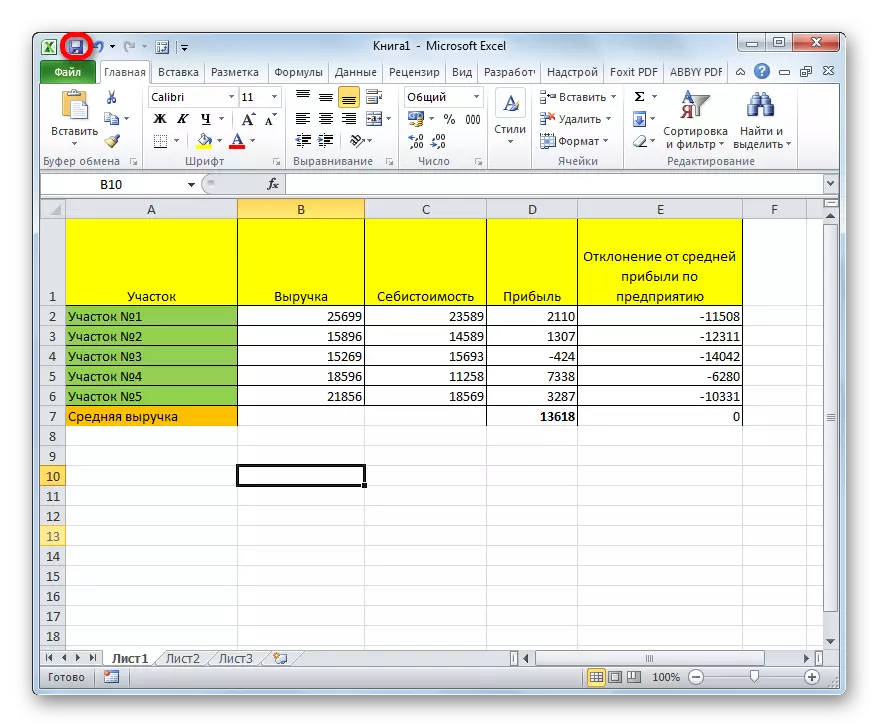

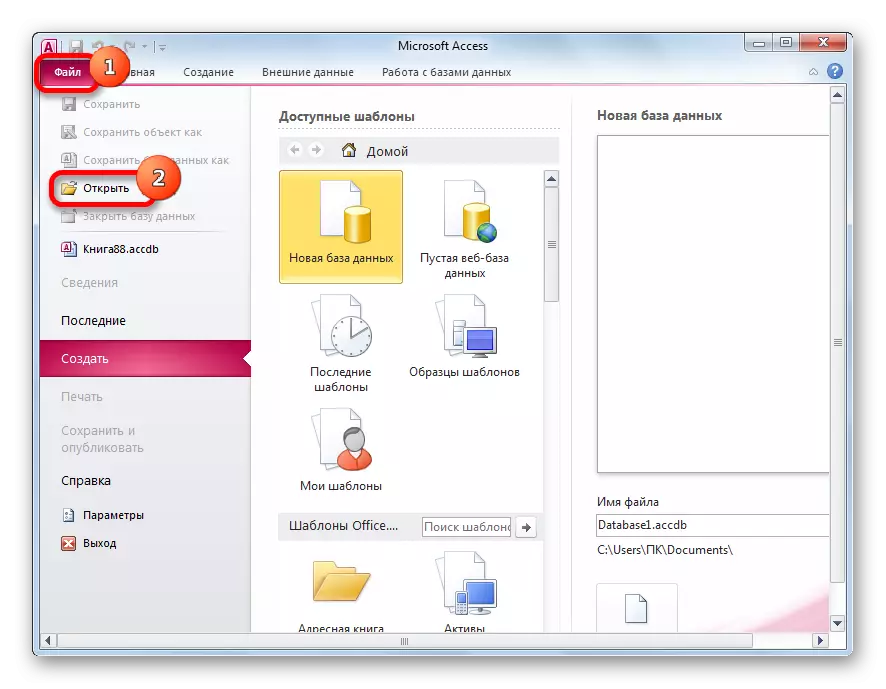
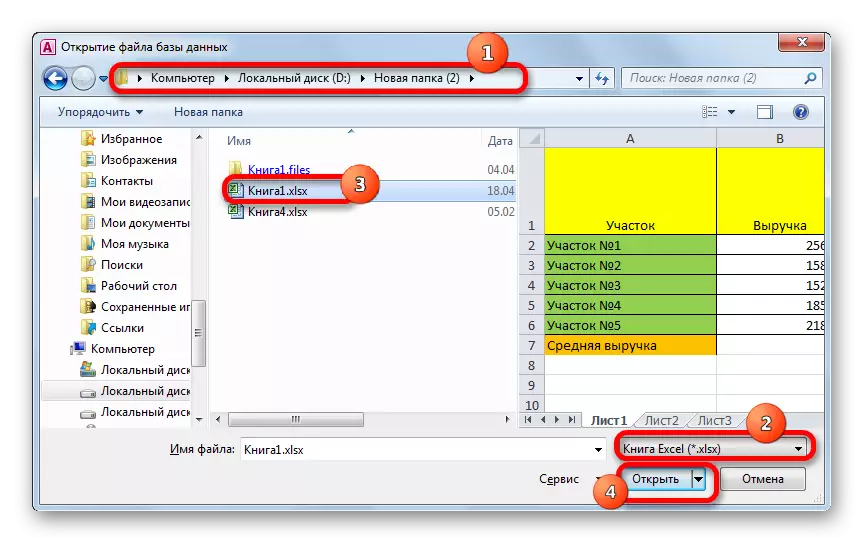
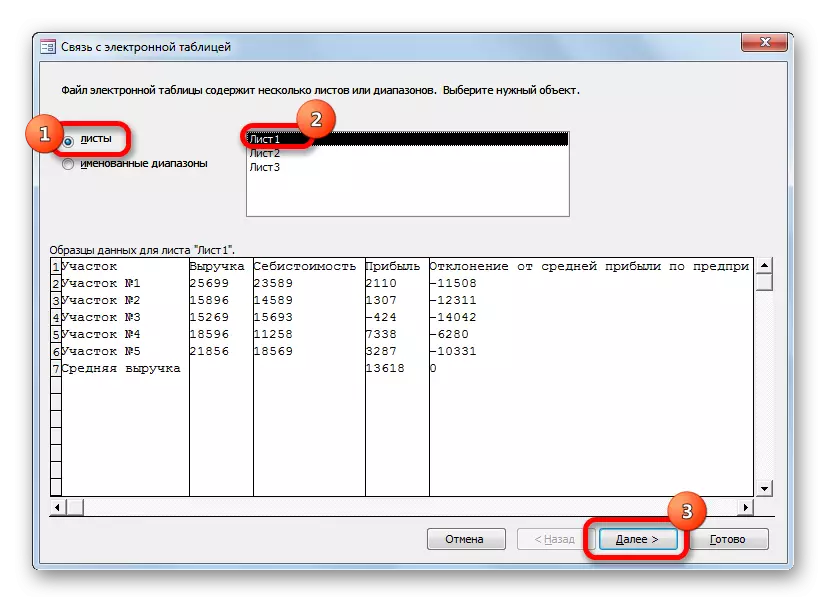
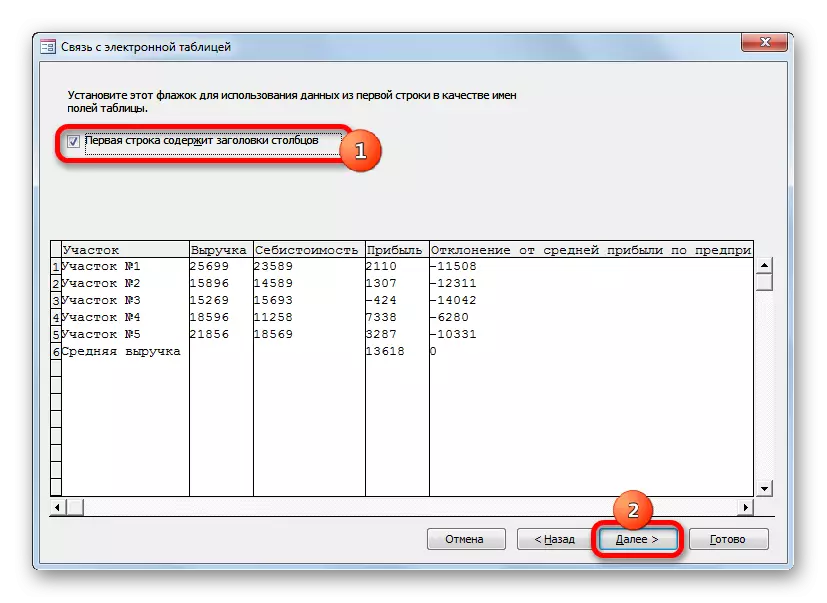


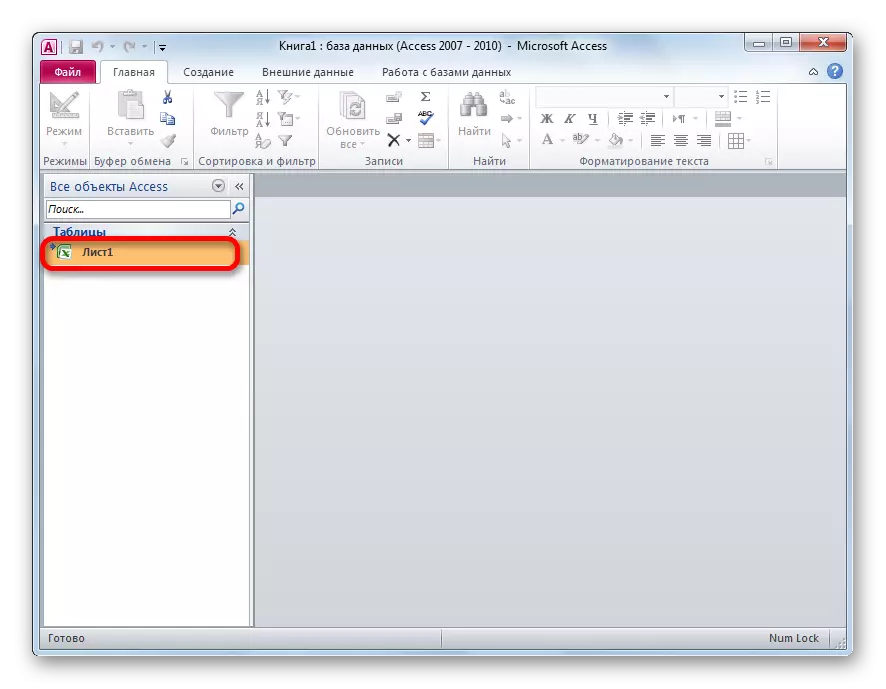

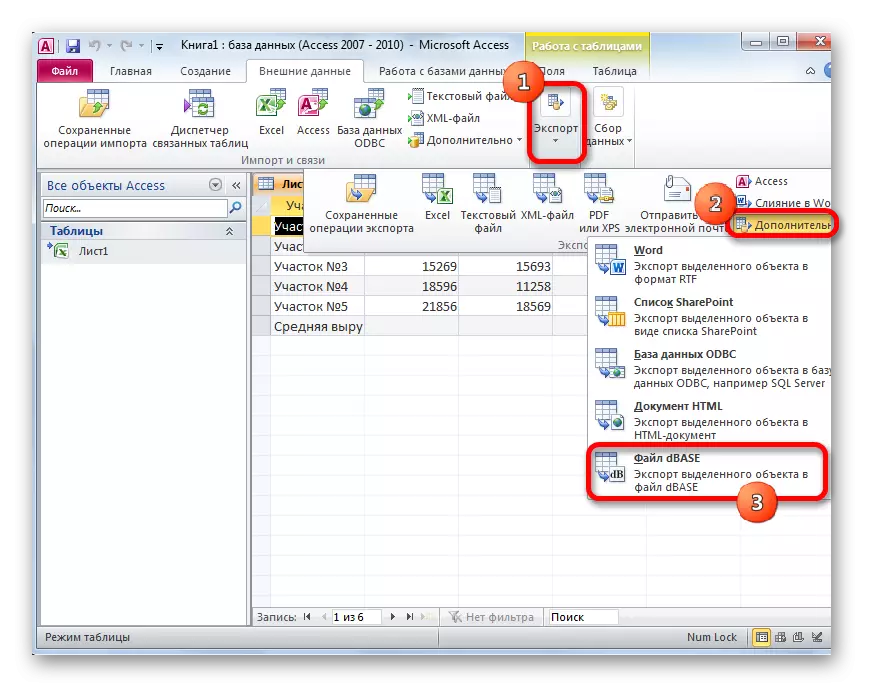
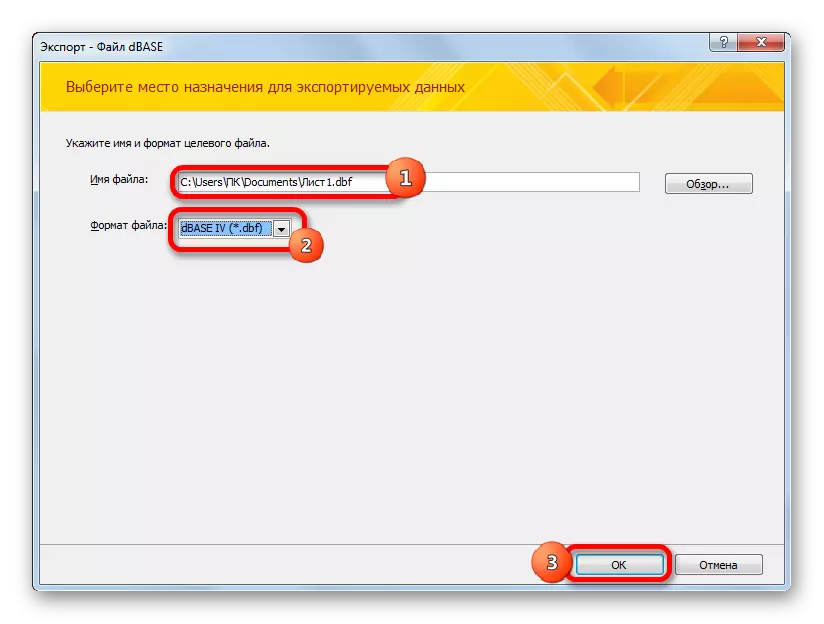

ਡੀਬੀਈ ਫਾਰਮੈਟ ਵਿੱਚ ਬਣਾਈ ਫਾਈਲ ਡਾਇਰੈਕਟਰੀ ਵਿੱਚ ਹੋਵੇਗੀ ਜੋ ਐਕਸਪੋਰਟ ਵਿੰਡੋ ਵਿੱਚ ਨਿਰਧਾਰਤ ਕੀਤੀ ਗਈ ਸੀ. ਅੱਗੇ, ਤੁਸੀਂ ਕੋਈ ਤਬਦੀਲੀ ਕਰ ਸਕਦੇ ਹੋ, ਜਿਸ ਵਿੱਚ ਇਸ ਨੂੰ ਹੋਰ ਪ੍ਰੋਗਰਾਮਾਂ ਵਿੱਚ ਆਯਾਤ ਕਰ ਸਕਦੇ ਹਨ.
ਜਿਵੇਂ ਕਿ ਤੁਸੀਂ ਵੇਖ ਸਕਦੇ ਹੋ, ਇਸ ਤੱਥ ਦੇ ਬਾਵਜੂਦ ਕਿ ਐਕਸਲ ਦੇ ਅਜੋਹਾਂ ਵਿੱਚ ਫਾਈਲਾਂ ਨੂੰ ਡੱਪਟ-ਇਨ ਟੂਲਜ਼ ਨੂੰ ਬਚਾਉਣ ਦੀ ਕੋਈ ਸੰਭਾਵਨਾ ਨਹੀਂ ਹੈ, ਬਲਕਿ ਬਿਲਟ-ਇਨ ਟੂਲਜ਼ ਵਿੱਚ, ਇਹ ਵਿਧੀ ਹੋਰ ਪ੍ਰੋਗਰਾਮਾਂ ਅਤੇ ਐਡ-ਆਨਸ ਦੀ ਵਰਤੋਂ ਦੁਆਰਾ ਕੀਤੀ ਜਾ ਸਕਦੀ ਹੈ. ਇਹ ਨੋਟ ਕੀਤਾ ਜਾਣਾ ਚਾਹੀਦਾ ਹੈ ਕਿ ਸਭ ਤੋਂ ਕਾਰਜਸ਼ੀਲ ਰੂਪਾਂਤਰਣ ਵਿਧੀ ਵ੍ਹਾਈਟਟਾ own ਨ ਕਨਵਰਟਰ ਪੈਕ ਸਹੂਲਤ ਨਿਰਧਾਰਤ ਦੀ ਵਰਤੋਂ ਕਰਨਾ ਹੈ. ਪਰ, ਬਦਕਿਸਮਤੀ ਨਾਲ, ਇਸ ਵਿਚ ਮੁਫਤ ਤਬਦੀਲੀਆਂ ਦੀ ਮਾਤਰਾ ਸੀਮਤ ਹੈ. Xlstodbf ਸੁਪਰਸਟ੍ਰੂਚਰ ਤੁਹਾਨੂੰ ਬਿਲਕੁਲ ਮੁਫਤ ਵਿੱਚ ਤਬਦੀਲ ਕਰਨ ਦੀ ਆਗਿਆ ਦਿੰਦਾ ਹੈ, ਪਰ ਵਿਧੀ ਬਹੁਤ ਜ਼ਿਆਦਾ ਗੁੰਝਲਦਾਰ ਹੈ. ਇਸ ਤੋਂ ਇਲਾਵਾ, ਇਸ ਵਿਕਲਪ ਦੀ ਕਾਰਜਕੁਸ਼ਲਤਾ ਬਹੁਤ ਸੀਮਤ ਹੈ.
ਸੁਨਹਿਰੀ ਮੱਧ ਐਕਸੈਸ ਪ੍ਰੋਗਰਾਮ ਦੀ ਵਰਤੋਂ ਕਰਦਿਆਂ ਇਕ ਤਰੀਕਾ ਹੈ. ਜਿਵੇਂ ਕਿ ਐਕਸਲ ਮਾਈਕ੍ਰੋਸਾੱਫਟ ਦਾ ਵਿਕਾਸ ਹੁੰਦਾ ਹੈ, ਅਤੇ ਇਸ ਲਈ ਤੁਸੀਂ ਇਸ ਨੂੰ ਤੀਜੀ ਧਿਰ ਦੀ ਅਰਜ਼ੀ ਨਹੀਂ ਬੁਲਾ ਸਕਦੇ. ਇਸ ਤੋਂ ਇਲਾਵਾ, ਇਹ ਵਿਕਲਪ ਤੁਹਾਨੂੰ ਐਕਸਲ ਫਾਈਲ ਨੂੰ ਕਈ ਕਿਸਮਾਂ ਦੇ dbase ਫੌਰਮੈਟ ਵਿੱਚ ਬਦਲਣ ਦੀ ਆਗਿਆ ਦਿੰਦਾ ਹੈ. ਹਾਲਾਂਕਿ ਇਸ ਦੇ ਅਨੁਸਾਰ ਐਕਸੈਸ ਸੂਚਕ ਅਜੇ ਵੀ ਵ੍ਹਾਈਟਟਾਉਨ ਪ੍ਰੋਗਰਾਮ ਨਾਲੋਂ ਘਟੀਆ ਹੈ.
